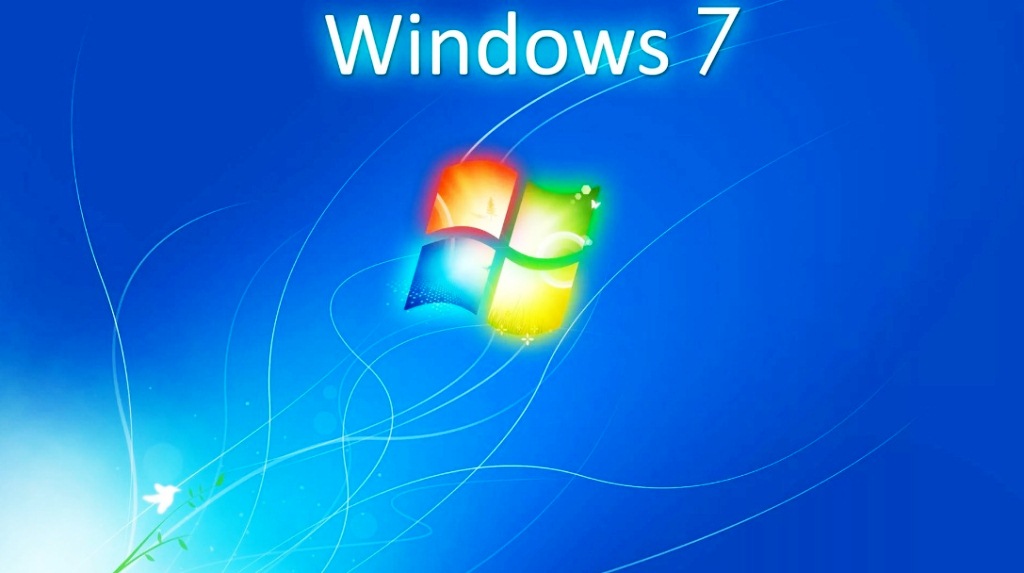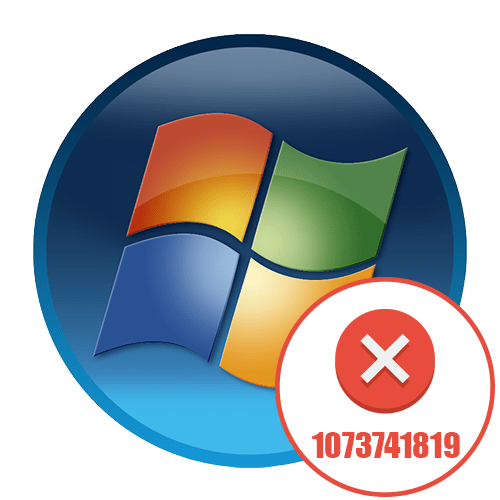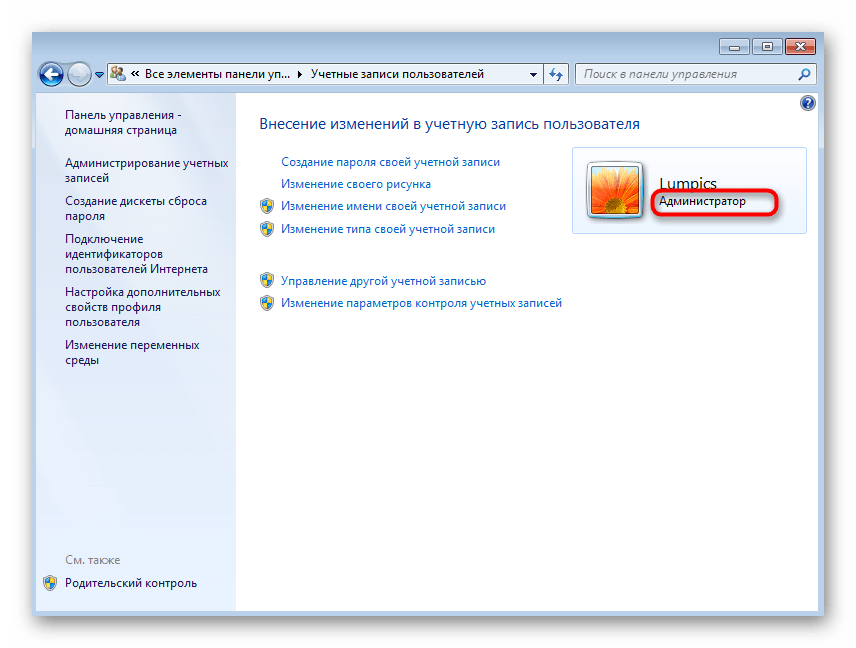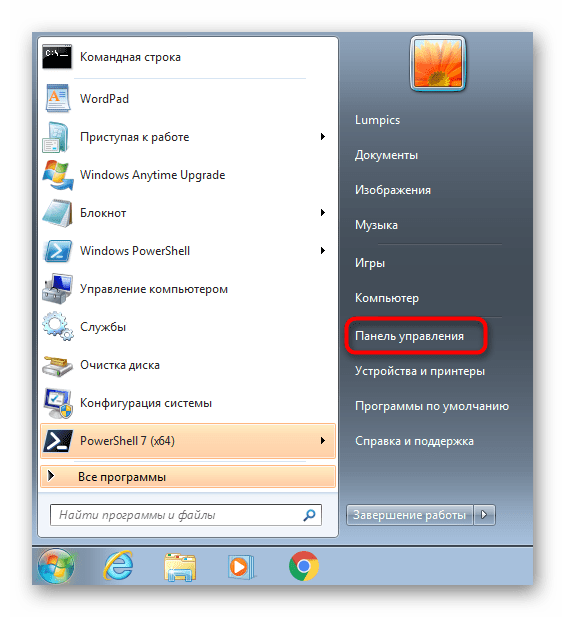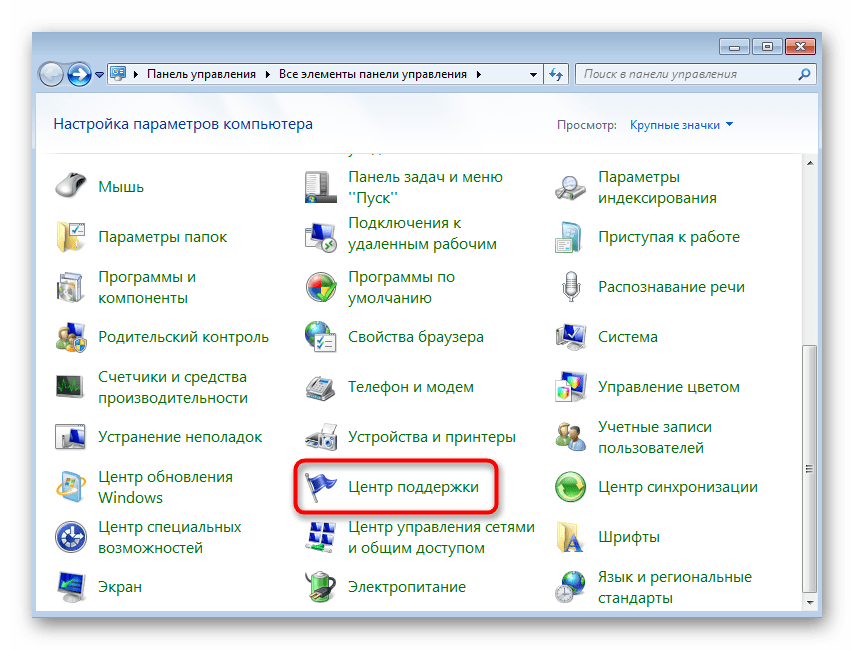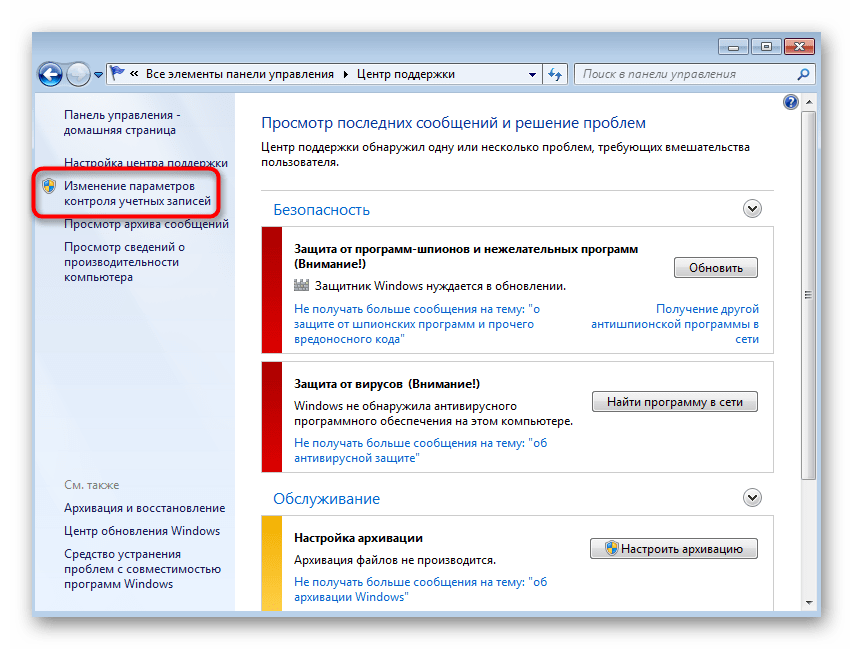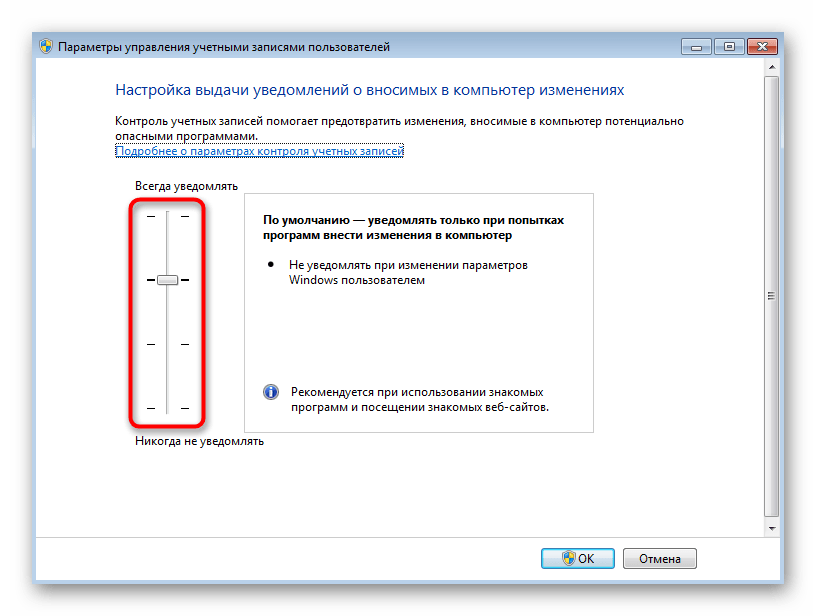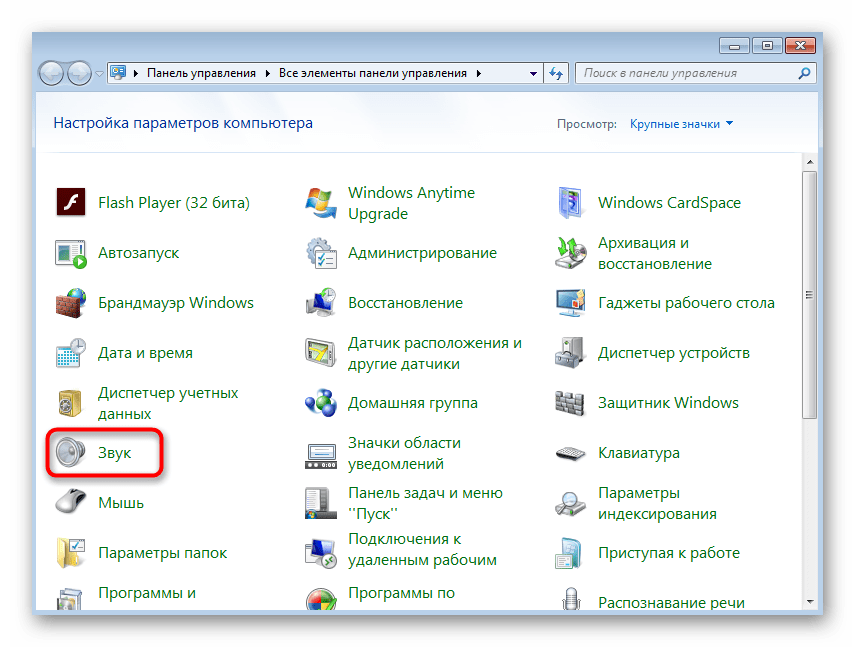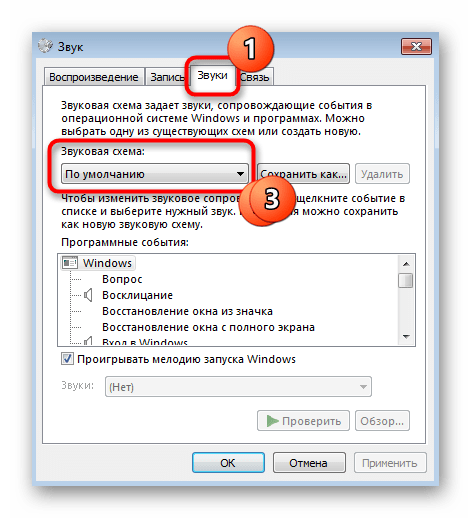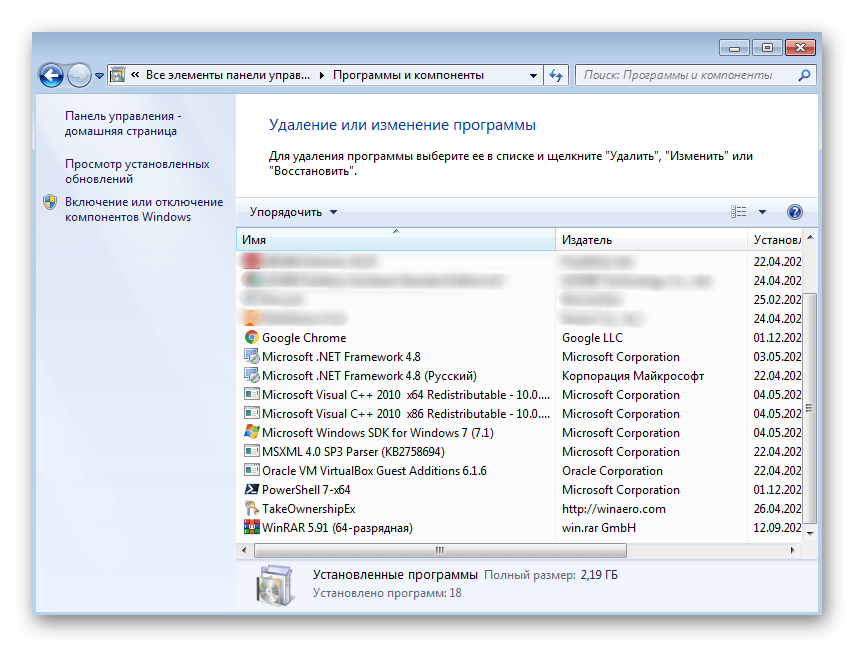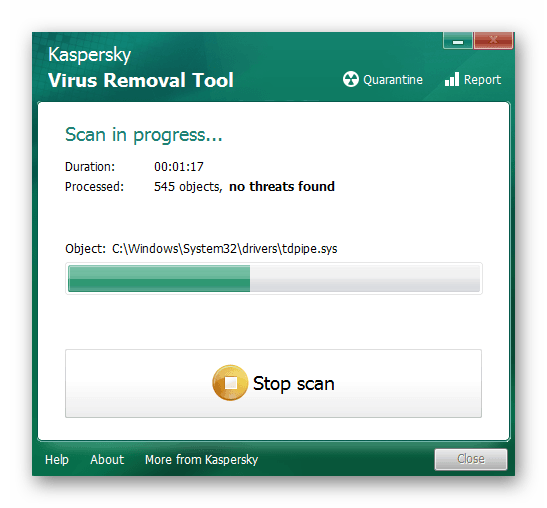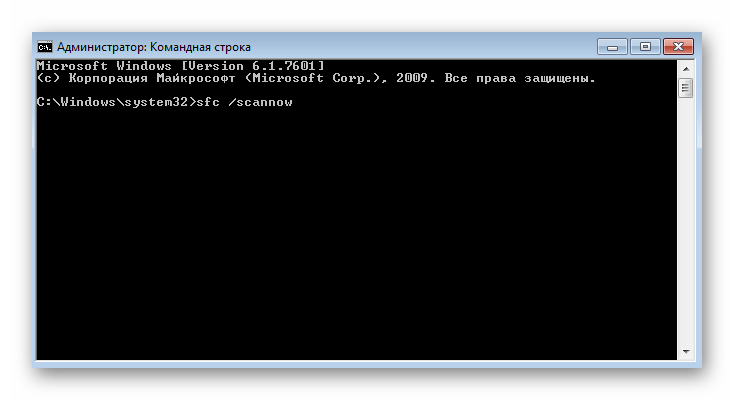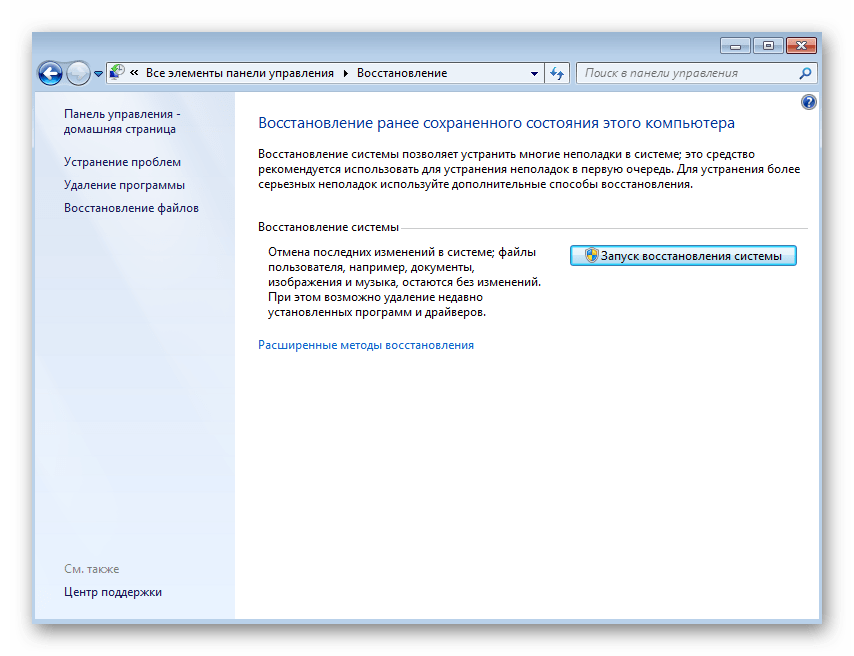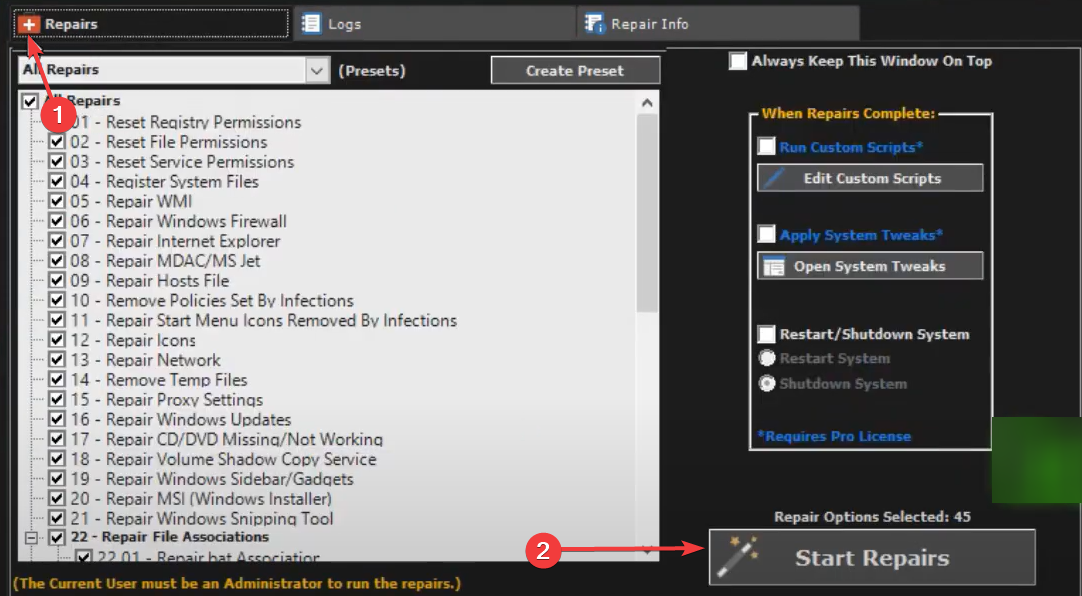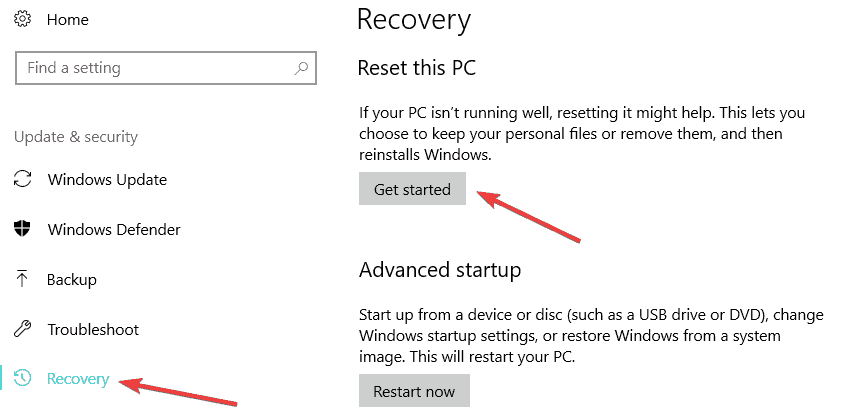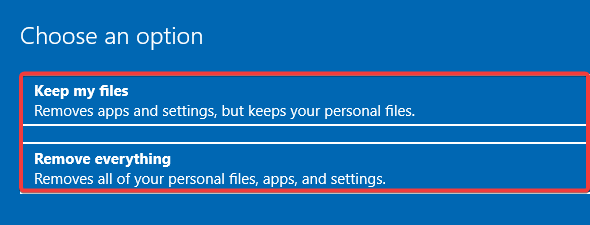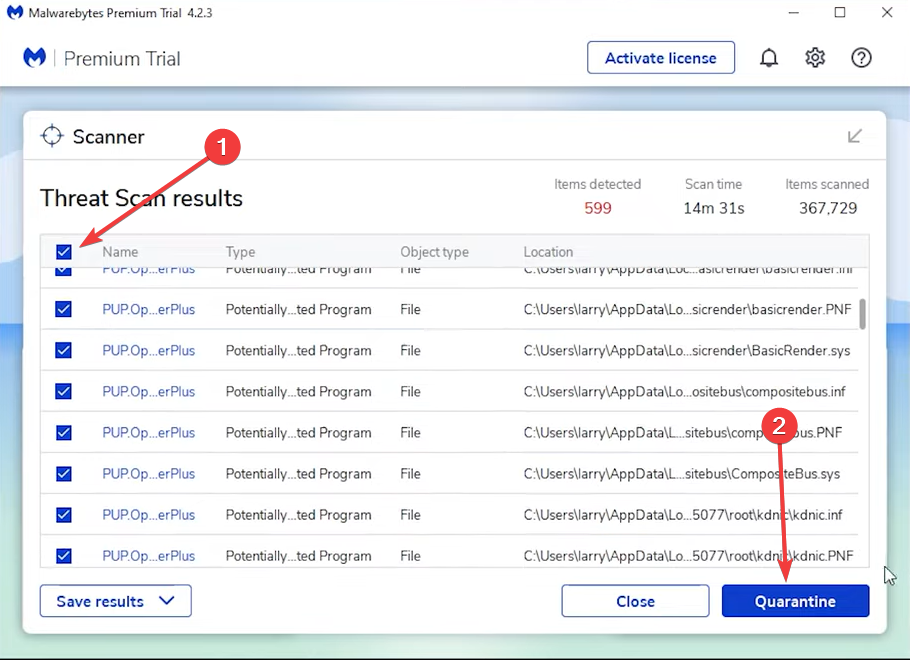Ошибка файловой системы 1073741819 в Windows 7, 10 как исправить?
Некоторые пользователи операционной системы Windows при запуске какого-либо приложения с правами администратора могут столкнуться с ошибкой «Ошибка файловой системы 1073741819». Довольно часто это происходит при переходе и соответствующем обновлении с Windows 7 на Windows 10, но бывают случаи, что с данной проблемой встречаются пользователями Windows 7 и Windows 8. В этой статье я расскажу, в чём суть ошибки данной дисфункции каковы её причины, и как исправить ошибку файловой системы на ваших ПК.
Причины ошибки
Наиболее часто с данной ошибкой встречаются пользователи ОС Виндовс 10, после перехода на неё с Виндовс 7. Возникновение данной ошибки не только мешает запуску программ с административными правами, но и просто не даёт установить в системе какой-либо новый софт. Каждый раз, когда пользователь пытается выполнить подобное, UAC (система контроля учётных записей пользователя) выдаёт ошибку 1073741819, по сути блокируя административную активность в операционной системе.
Основной причиной, как не странно, обычно является звуковая схема, которая перешла с вашей Windows 7 на Windows 10 при обновлении из одной ОС в другую. По определённым причина Виндовс 10 не способна проигрывать некоторые системные звуки звуковой схемы Виндовс 7, и, как результат, UAC блокирует административный доступ к системному функционалу.
Как исправить ошибку файловой системы 1073741819
В соответствии с вышеописанным, пресловутая ошибка исправляется следующими способами:
Способ 1. Измените звуковую схему на «по умолчанию»
Для этого перейдите в «Панель Управления» – «Звуки», найдите там параметр «Звуковую схема» и установите на «По умолчанию» (или «Windows по умолчанию»). Рассматриваемая мной ошибка после этого должна пропасть.
Рекомендую также отключить уведомления UAC, для чего откройте стартовое меню, найдите и кликните на «Контроль учётных записей пользователя» (User Access Control), нажмите на «Изменение параметров контроля учётной записи» (Change User Access Control»), и установите ползунок в самое нижнее значение.
Способ 2. Измените рабочую тему ОС Windows
- Также в решении ошибки 1073741819 может помочь изменение темы рабочего стола.
- Наведите курсор на свободное место рабочего стола, кликните правой клавишей мыши и выберите «Персонализация».
- В настройках персонализации кликаем на «Темы», и там выбираем тему «Виндовс 10».
Способ 3. Отключите UAC
- Перейдите в стартовое меню, выберите там Панель управления, поищите UAC, кликните на «Изменение параметров контроля учётной записи» (Change User Access Control).
- Установите ползунок в самое нижнее значение (никогда не уведомлять).
- После выполнения этого нажмите на кнопку «Spacebar» (пробел), и прощёлкайте системные сообщения, которые могут после этого появиться.
- Это может помочь решить ошибку 1073741819 в Виндовс 7 и 10.
Способ 4. Создайте другой пользовательский аккаунт
Ещё одним, и довольно эффективным способом решения проблемы 1073741819, будет создание новой учётной записи и работа с ней. Обычно в новой «учётке» рассматриваемая мной проблема пропадает.
Способ 5. Измените параметры питания
- Переходим в «Панель Управления» — «Система и безопасность» — «Электропитание», выбираем настройки текущей схемы управления питания (обычно это «Сбалансированная»).
- Жмём там на «Изменить дополнительные параметры питания», устанавливаем параметр от сети и батареи в «Оптимальное энергосбережение».
Способ 6. Удалите AVAST
В довольно редких случаях причиной рассматриваемой проблемы выступал функционал антивируса AVAST, установленного на компьютере пользователя. Для избавления от ошибки 1073741819 рекомендуется полностью удалить данный антивирус с вашего компьютера, заменив его более стабильной альтернативой.
Заключение
Основным решением проблемы «Ошибка файловой системы 1073741819» является схема звуковой схемы, использующейся по умолчанию в ОС Windows. Если данный вариант не помог, попробуйте другие, перечисленные мной, советы, они помогут устранить ошибку 1073741819 на ваших ПК.
Источник
Ошибка файловой системы 1073741515 в Windows 7, Windows 10
Ошибка файловой системы 1073741515 , которая переводится в тип ошибки 0xC0000135 , описывает невозможность запуска исполняемой программы из-за отсутствия необходимых компонентов (одного или нескольких .dll файлы) или неправильно настроенные системные файлы.
Эти неисправные системные файлы или отсутствующие компоненты создают ошибки реестра в вашей операционной системе Windows, которые приводят к сбоям системы, снижению производительности ПК, сбоям программы и многим другим.
Вы можете спросить, что вызывает ошибки реестра?
Ошибки реестра возникают, в основном, когда новые приложения устанавливаются поверх существующих, не удаляя полностью предыдущее приложение и его компоненты.
Что вызывает «Ошибка файловой системы – 1073741515» в окнах 7 и 10?
Ошибка файловой системы – 1073741515 ’может быть вызвана одной из следующих причин:
- Неисправное оборудование
- Ошибки JavaScript
- Ошибки в проводнике Windows
- Вредоносное ПО (вирусы, рекламное и шпионское ПО)
- Ошибки реестра
Каковы симптомы «Ошибка файловой системы – 1073741515»
Симптомы ошибок, с которыми сталкиваются пользователи Win7 или 10:
- Ошибки протокола передачи гипертекста (HTTP)
- Резкие проблемы с отключением
- Синий экран смерти (BSOD)
- Ошибка ввода/вывода (IO)
- .exe файлы не запускаются
- Отключенные средства управления UA
Как исправить ошибку файловой системы 1073741515 в Windows 7, 10
Чтобы исправить ошибку файловой системы 1073741515 на Win7 и 10, выполните действия, перечисленные ниже.
- Используйте RegCure Pro, чтобы автоматически исправить ошибку
- Избавьтесь от шпионских программ, используя утилиту для удаления Spyhunter Malware
- Используйте Windows Repair, чтобы исправить ошибку
- Обновить/Сбросить Windows 10
1. Используйте RegCure Pro, чтобы автоматически исправить ошибку
RegCure Pro – это инструмент для восстановления реестра, который эффективно сканирует и исправляет поврежденные или отсутствующие файлы реестра. Исправляя проблемы с реестром, он также избавляется от «Ошибка файловой системы 1073741515» и предотвращает возникновение других связанных с этим проблем. Чтобы использовать RegCure Pro, следуйте этим инструкциям:
- Скачать RegCure Pro
- Установите программу и запустите ее.
- Нажмите кнопку «Сканировать» и дождитесь ее завершения.
- После завершения сканирования нажмите Исправить ошибки
- Перезагрузите компьютер
- Запустите программное обеспечение, инициирующее Ошибка файловой системы 1073741515, и ошибка должна исчезнуть.
- ОТНОСИТЕЛЬНО: 10 лучших очистителей реестра для Windows 10
2. Избавьтесь от шпионских программ, используя утилиту для удаления Spyhunter Malware
Spyhunter оптимизирует ваш компьютер, удаляя все следы вредоносного, рекламного и шпионского ПО, чтобы обеспечить бесперебойную работу вашего компьютера.
После использования RegCure Pro для устранения проблем, связанных с реестром, выполните быстрое сканирование с помощью средства защиты от вредоносных программ SpyHunter, чтобы убедиться, что « Ошибка файловой системы 1073741515 » больше не возникает.
Чтобы использовать Spyhunter для удаления различных видов шпионских программ, вредоносных программ и вирусов, выполните следующие инструкции по удалению:
- Скачать Spyhunter
- Следуйте инструкциям, чтобы установить его на свой компьютер
- В интерфейсе программного обеспечения защиты от вредоносных программ нажмите кнопку «Сканирование вредоносных программ», чтобы запустить быстрое или полное сканирование системы, и следуйте инструкциям на экране.
- После завершения сканирования системы установите флажок Выбрать все или нажмите Выбрать все , затем нажмите Удалить , чтобы удалить все угрозы на вашем компьютере.
Завершив быстрое сканирование, запустите установленные приложения, средства устранения неполадок Windows и средства администрирования, и теперь все должно работать нормально.
Ошибка файловой системы 1073741515 ’, которую вы испытывали на своей ОС Win7 или Win10 на своем ПК, должна исчезнуть.
3. Используйте Windows Repair, чтобы исправить ошибку
- Загрузите Windows Repair Portable ЗДЕСЬ и распакуйте загруженный файл
- Найдите новую разархивированную папку, созданную в нужном вам месте, и откройте папку с меткой ‘’ files ’’ (… восстановление Windows v… файлы )
- СВЯЗАННЫЕ: исправлено: ошибка 0x80240fff блокирует обновления Windows 10
- В папке файлы найдите fix_exe_hijack.infфайл .

- Нажмите правой кнопкой мыши на файл и выберите Install ’Install’ ’.
- После установки .inf , перезагрузите компьютер, и вы сможете открывать приложения и инструменты администрирования, не сталкиваясь с «сильной ошибкой файловой системы 1073741515. »
- Кроме того, установите файл .exe
- Запустите и перейдите на вкладку Ремонт – главная страница , а затем Предварительные настройки: все ремонтные работы .

- Убедитесь, что установлены все флажки для Все ремонтные работы . Затем нажмите Начать ремонт .

Примечание. Для выполнения ремонта пользователь должен быть администратором .
- Не отменяйте процесс, дождитесь окончания ремонта
- После завершения ремонта вам будет предложено перезагрузить компьютер. Выберите Да .
- При перезапуске компьютера теперь вы сможете открывать приложения и инструменты администрирования, не испытывая ошибки File System 1073741515. ’’.
- СВЯЗАННЫЕ: Как исправить поврежденный реестр в Windows 10, 8, 8.1
4. Обновить/Сбросить Windows 10
Выполнение обновления или перезагрузки ПК в Windows 10 в основном переустановит операционную систему, удалит все сторонние приложения, оставляя все личные данные без изменений. Тем не менее, вы можете выбрать, хотите ли вы сохранить какие-либо данные.
Для обновления ПК в Windows 10 выполните следующие процедуры:
- Удерживая WinKey + S , в поле поиска введите Настройки и нажмите на него.
- Нажмите Обновление и безопасность .
- Выберите Восстановление .
- В разделе «Перезагрузить этот компьютер» нажмите Начало работы , чтобы начать сброс/обновление
- Примите к сведению подсказку по мере ее появления и выберите, сохранять ли ваши личные файлы или удалять их.
- После завершения обновления конфигурации вашего компьютера теперь должны быть установлены по умолчанию и все накопления реестра очищены
- Переустановите ваши приложения и запустите их. Ошибка файловой системы – 1073741515 ’должна быть удалена.
- Кроме того, попробуйте запустить средства администрирования и средства устранения неполадок Windows, теперь все должно работать нормально.
Используя все или некоторые из этих настроек, ошибки протокола передачи гипертекста (HTTP), проблемы с внезапным завершением работы, синий экран смерти (BSOD), ошибка ввода/вывода (IO); Файлы .exe не работают, ошибки реестра и отключенные элементы управления UA должны быть в прошлом.
Источник
Как исправить ошибку файловой системы 1073741819 windows 7
C ошибкой 1073741819 сталкивается огромное количество людей на разных версиях Windows, начиная с седьмой и заканчивая последней десятой. В основном ошибка файловой системы (-1073741819) вылезает при запуске различных приложений, а также при обновлениях одной из программ или утилит. В этой статье мы расскажем, как исправить ошибку файловой системы 1073741819 windows 7. Также использовать данный гайд можно и для других версий windows, так как причины одни и те же.
Отмена последних действий
В первую очередь подумайте, что вы делали в последнее время, в особенности обратите внимание на недавно измененные настройки или установленные программы. Попробуйте вернуть все на исходное состояние, так как было до появления ошибки. Чтобы удалить последние установленные программы зайдите в Панель управления и откройте «Программы и компоненты». Далее отсортируйте все программы по дате и удалите самые свежие.
Смена темы
Многие пользователи подтверждают, что смена темы компьютера может исправить ошибку. Чтобы сменить тему нажмите ПКМ по рабочему столу и откройте «Персонализацию». На открывшейся странице выберите одну из тем по умолчанию и сохраните настройки. После этого ошибка файловой системы больше не должна появляться, но привычные для вас цвета при новой теме будут немного изменены.
Проверьте компьютер на вирусы
Удалите старый антивирус и установите другой, полностью проверив компьютер на вирусы. Также можно использовать старый антивирус, если он не был обновлен или просто не использовался. После проверки перезагрузите компьютер и запустите программу с ошибкой.
Обновите Windows
Отыщите в интернете последний пакет обновлений для Windows и установите его себе на компьютер. Как правило, такой пакет будет весить до 1 ГБ, но его установка может исправить множество ошибок, включая 1073741819.
Откат системы
Откатите систему на позднюю дату при помощи программы «Восстановление» в Панели задач. Чтобы откатить систему нажмите на строчку «Запуск восстановления системы», далее откроется установщик, в котором будет представлено несколько точек восстановления системы. Как правило, Windows автоматически создает по одной точке восстановления, в основном после изменения каких-то настроек или установке утилит. Просто выберите дату, при которой данной ошибки не было, и нажмите «Далее». После этого произойдет откат системы, и ошибка 1073741819 исчезнет.
Переустановка системы
Теперь вы знаете, как исправить ошибку файловой системы 1073741819 windows 7. Если ничего не помогло, то вам остается только переустановить систему. Для этого требуется установочный диск Windows, либо просто вызовите компьютерщика, который самостоятельно решит проблему.
Источник
Содержание
- Способ 1: Запуск установщика от имени администратора
- Способ 2: Изменение параметров контроля учетных записей
- Способ 3: Установка стандартной звуковой схемы
- Способ 4: Удаление подозрительного софта
- Способ 5: Сканирование ПК на наличие вирусов
- Способ 6: Проверка целостности системных файлов
- Способ 7: Восстановление ОС
- Вопросы и ответы
Способ 1: Запуск установщика от имени администратора
Если при попытке установить программу в Windows 7 появилась ошибка файловой системы с кодом 1073741819, попробуйте выполнить самое простое решение — запустить инсталлятор от имени администратора. Во многих случаях это исправляет проблемы с доступом к файлам и позволяет установке начаться корректно.
Когда вы используете учетную запись, которая не может работать с привилегиями, понадобится предоставить их или переключиться на другого пользователя. Детально об этом читайте в инструкции ниже.
Подробнее: Как получить права администратора в Windows 7
Способ 2: Изменение параметров контроля учетных записей
Еще одна причина, по которой возникают ошибки с установкой разных программ. По умолчанию в Windows 7 установлены параметры контроля учетных записей, уведомляющие администратора о внесении любых изменений в систему, что касается и инсталляции софта. Если отключить подобные уведомления, проблема с файловой системой должна исчезнуть.
- Для этого перейдите в «Панель управления» через меню «Пуск».
- Найдите и откройте раздел «Центр поддержки».
- В нем переключитесь в «Изменение параметров контроля учетных записей», для которого тоже понадобятся права администратора. Об их получении мы рассказывали в предыдущем способе.
- Переместите ползунок уведомлений в состояние «Никогда не уведомлять», а затем подтвердите внесение изменений.
Можно обойтись без перезагрузки компьютера, поскольку новые настройки вступают в силу сразу же. Просто переходите к повторной попытке запуска инсталляции программного обеспечения.
Способ 3: Установка стандартной звуковой схемы
В большинстве случаев этот способ актуален для обладателей Windows 10, поскольку там неправильно перенесенные звуковые схемы из Виндовс 7 сказываются на установке софта, ведь запуск инсталлятора сопровождается системными звуками. Однако на всякий случай мы советуем проверить этот параметр и обладателям «семерки», чтобы исключить данную причину.
- В том же окне «Панели управления» перейдите в меню «Звук».
- На вкладке «Звуки» выберите звуковую схему по умолчанию, открыв соответствующее выпадающее меню.
Способ 4: Удаление подозрительного софта
Выше мы разобрались с методами, ориентированными конкретно под ошибку файловой системы 1073741819. Если ни один из них не принес должного результата, самое время заняться выполнением общих рекомендаций по отладке работы операционной системы. Начните с проверки подозрительного софта, который может быть установлен в ОС. Некоторые программы влияют на установку других, блокируя добавление новых файлов, поэтому советуем избавиться от ненужных и подозрительных приложений. Вводите их названия в поисковике, если сомневаетесь, нужна ли конкретная программа на компьютере.
Подробнее: Инсталляция и деинсталляция программ в Windows 7
Способ 5: Сканирование ПК на наличие вирусов
Заражение компьютера вирусами — частая проблема, сопровождающаяся различными неполадками операционной системы, в том числе и теми, которые могут появляться при инсталляции софта. Благо обнаружить угрозу на компьютере не так сложно, потому что можно воспользоваться специальными антивирусными программами. Об их выборе и использовании читайте в другой статье на нашем сайте.
Подробнее: Борьба с компьютерными вирусами
Способ 6: Проверка целостности системных файлов
За установку других приложений в Windows 7 отвечают системные файлы. Если какие-либо из них были повреждены или отсутствуют, появляются разные ошибки, мешающие инсталляции. Проверить целостность таких файлов можно при помощи встроенных в операционную систему утилит, запускающихся через «Командную строку». О том, как правильно производить такое сканирование, рассказывает другой наш автор в материале далее.
Подробнее: Проверка целостности системных файлов Windows 7
Это самый радикальный метод, переходить к которому следует в тех случаях, когда ничего из перечисленного выше не принесло должного результата. Вы можете вернуть состояние операционной системы к тому моменту, когда ошибка 1073741819 еще не появлялась, либо же полностью сбросить все настройки. Выбирайте метод в зависимости от того, создавали ли вы резервные копии и производилась ли ручная настройка восстановления.
Подробнее: Как восстановить Windows 7
Распространенной ошибкой, с которой сталкивается большинство пользователей Windows 10 в период использования, является ошибка 1073741515. Этот числовой код относится к типу ошибки 0xC0000135. Пользователи Windows 10 сталкиваются с этой ошибкой, когда определенные системные файлы, большинство файлов .dll, отсутствуют или повреждены. Всякий раз, когда вы пытаетесь запустить определенную программу, а системные файлы повреждены или отсутствуют, вы увидите эту ошибку 1073741515.
Эти отсутствующие и поврежденные системные файлы приводят к ошибкам реестра, которые являются причиной этой ошибки 1073741515. Ошибка 1073741515 возникает из-за неисправного оборудования, ошибок JavaScript, ошибки файла Windows Explorer.exe, вредоносного ПО (вирусы, вредоносное ПО, шпионское ПО) или из-за ошибок реестра. Так как же исправить эту системную ошибку в Windows 10? Давайте узнаем в этой статье.
Оглавление
-
1 Как исправить ошибку системного файла 1073741515?
- 1.1 Избавьтесь от вирусов и вредоносных программ:
- 1.2 Используйте средство проверки системных файлов:
- 1.3 Удалите последнее обновление Windows:
- 1.4 Загрузите систему в безопасном режиме с загрузкой сетевых драйверов:
- 1.5 Сбросить Windows:
Как исправить ошибку системного файла 1073741515?
Каждый раз, когда вы устанавливаете новую версию определенного программного обеспечения, файлы более старых версий накапливаются в реестре. Это происходит не с каждым обновлением программного обеспечения, но некоторые виноваты в этом. Старые файлы, которые накапливаются в реестре, однажды в конечном итоге приведут к ошибке системного файла 1073741515, потому что оригинальные новые файлы будут похоронены под старыми, неуместными файлами реестра. Вот почему необходимо постоянно проверять системный реестр, поскольку вы никогда не знаете, в какой день ваша система тоже может отказаться от вас.
Есть определенные вещи, которые вы заметите, прежде чем увидите эту ошибку. Ваша система может часто давать сбои; вы можете увидеть синий экран смерти (BSOD), подсказки о частых ошибках ввода / вывода, отключенный контроль доступа пользователей и ошибки HTTP. Если вы столкнулись с какой-либо из этих ошибок, пора выполнить проверку реестра, иначе вы вскоре можете получить ошибку файловой системы 1073741515. Теперь, если вы уже наблюдаете ошибку системного файла 1073741515, вы можете попробовать несколько решений. Несомненно, один из них решит вашу проблему.
Избавьтесь от вирусов и вредоносных программ:
Основная причина ошибки 1073741515 — это вредоносное ПО и вирус. Есть вероятность, что при установке программного обеспечения вы невольно уступили место вредоносному ПО или вирусу, атаковавшим ваши файлы реестра. Единственный способ исправить ошибку реестра — избавиться от этой вредоносной программы в вашей системе. Лучшим решением было бы изучить, какие программы безопасности являются лучшими для защиты от вирусов и вредоносных программ, а затем установить эту программу в вашу систему. Затем выполните сканирование системы, и если есть вредоносное ПО, программа позаботится об этом. После того как вредоносное ПО или вирус будут устранены, вы сможете снова правильно использовать свою систему, и ошибка появится снова.
Однако, если избавление от вируса или вредоносного ПО не помогло решить вашу проблему или вирусы или вредоносное ПО не были обнаружены, попробуйте следующее возможное решение.
Используйте средство проверки системных файлов:
Проверка системных файлов — это утилита для Windows, которая может решить многие системные проблемы на ПК с Windows. Так что вы тоже можете попробовать.
- Нажмите на панель поиска и выполните поиск «Командная строка».
- Теперь в результатах вы увидите командную строку. Откройте программу, запустив ее от имени администратора.
- В окне cmd введите команду «sfc / scannow» и нажмите Enter.
- Подождите, пока процесс завершится, а затем перезагрузите компьютер.
Теперь проверьте, видите ли вы снова ту же ошибку 1073741515. Если да, попробуйте следующее возможное исправление.
Удалите последнее обновление Windows:
Иногда обновление Windows также может испортить конфигурацию ваших системных файлов в реестре. Поэтому попробуйте удалить самую последнюю установку обновления Windows.
- Нажмите Windows Key + I, и откроются ваши настройки Windows.
- Щелкните Обновление и безопасность.
- Затем нажмите «Просмотр истории обновлений» в окне «Обновление и безопасность».
- Затем в следующем окне нажмите Удалить обновления.
- Щелкните файл обновления, который повлиял на проблемы с реестром вашего ПК. Затем нажмите кнопку Удалить вверху.
После завершения удаления обновления перезагрузите систему и проверьте, не появляется ли снова ошибка 1073741515. Если да, попробуйте следующее решение.
Загрузите систему в безопасном режиме с загрузкой сетевых драйверов:
Вы также можете изменить способ загрузки системы. Это временно решит вашу проблему, пока вы не найдете окончательное решение.
- Перезагрузите компьютер и нажмите клавиши Shift + F8 на стартовом экране Windows.
- Затем выберите вариант Восстановить этот компьютер.
- Затем нажмите «Устранение неполадок» и перейдите в «Дополнительные параметры».
- Щелкните параметр «Параметры запуска» и в списке параметров выберите параметр «Безопасный режим с загрузкой сетевых драйверов».
Вы не увидите ошибку 1073741515, если используете свой компьютер в этом режиме. Однако это не постоянное решение, так как каждый раз, когда вы открываете свой компьютер, вам придется выполнять эти шаги и всегда открывать свою систему в безопасном режиме.
Сбросить Windows:
В Windows 10 есть встроенная функция, которая позволяет пользователю выполнить восстановление. Это избавит вас от всех недавних сторонних приложений, которые вы установили в своей системе. Однако он не удалит никакие файлы, которые вы недавно сохранили на своем компьютере. Это программный сброс. Итак, чтобы выполнить этот сброс Windows,
- Нажмите Windows Key + I, и откроются ваши настройки Windows.
- Щелкните Обновление и безопасность.
- Затем перейдите на вкладку «Восстановление».
- В разделе «Сбросить этот компьютер» вы увидите параметр «Начать». Нажмите здесь.
- Затем вы увидите запрос с вопросом, хотите ли вы сохранить свои файлы. Нажмите «Сохранить мои файлы», и ни один из ваших файлов не будет удален, но будет выглядеть как обновленный компьютер.
Все данные в вашей системе будут присутствовать, но все ваши недавние изменения программного обеспечения будут возвращены к более старому моменту времени, когда ваша система была в порядке и ошибки 1073741515 не было.
Теперь, если ни одно из этих исправлений не решает вашу ошибку 1073741515, это может быть аппаратная неисправность. Вы обратитесь за помощью к специалисту и внесете необходимые изменения в оборудование вашего компьютера.
Итак, это все исправления, которые вы можете попробовать исправить ошибку системного файла 1073741515. Если у вас есть какие-либо вопросы или вопросы по этому руководству, оставьте комментарий ниже, и мы свяжемся с вами. Обязательно сообщите нам, какое решение решило проблему в вашей системе. Также не забудьте ознакомиться с другими нашими статьями на советы и хитрости iPhone,Советы и хитрости для Android, Советы и хитрости для ПКи многое другое для получения дополнительной полезной информации.
Содержание
- Исправление: «File System Error −1073741515» в Windows 7, Windows 10
- Что вызывает проблему
- Как исправить
- Восстанавление Виндовс 10
- Обновите Виндовс 10
- Сделайте автоматическое исправление
- Избавьтесь от шпионов
- Используйте Windows Repair
- Ошибка файловой системы в Windows 10 — Как исправить?
- Исправить ошибку файловой системы Windows 10
- 1. Используйте Восстановление системы
- 2. Проверка диска
- 3. Проверка системных файлов
- Ошибка файловой системы 1073741819 в Windows 7, 10 как исправить?
- Причины ошибки
- Как исправить ошибку файловой системы 1073741819
- Способ 1. Измените звуковую схему на «по умолчанию»
- Способ 2. Измените рабочую тему ОС Windows
- Способ 3. Отключите UAC
- Способ 4. Создайте другой пользовательский аккаунт
- Способ 5. Измените параметры питания
- Способ 6. Удалите AVAST
- Заключение
- Устранение ошибки файловой системы 1073741819 в Windows 7
- Способ 1: Запуск установщика от имени администратора
- Способ 2: Изменение параметров контроля учетных записей
- Способ 3: Установка стандартной звуковой схемы
- Способ 4: Удаление подозрительного софта
- Способ 5: Сканирование ПК на наличие вирусов
- Способ 6: Проверка целостности системных файлов
- Способ 7: Восстановление ОС
Исправление: «File System Error −1073741515» в Windows 7, Windows 10
Что вызывает проблему
Как исправить
Восстанавление Виндовс 10
Обновите Виндовс 10
Kerish Doctor 2018
.
- Качаем, устанавливаем, запускаем утилиту.
- Обратите внимание на наличие рекомендаций.
- Начните с обновления баз данных.
- Переходим во вкладку «Обслуживание» и выполняем оптимизацию системы, а затем запускаем «Полную проверку» (туда входят решения проблем системы и устранение различных неполадок в том числе с реестром).
- Это займет совсем немного времени, а первая проверка ПК сильно удивит.
- Работая в фоновом режиме, утилита будет исправлять мелкие неполадки и следить за потенциально опасными программами.
Сделайте автоматическое исправление
Чтобы использовать его, выполните действия:
- Загрузите
.
Избавьтесь от шпионов
оптимизирует ваш ПК. Удалит все следы вредоносного и рекламного ПО, шпионских программ. Проведите быстрое сканирование с помощью средства защиты от вирусных программ — SpyHunter. Чтобы использовать ее, следуйте инструкциям:
- Скачайте
.
Используйте Windows Repair
Windows Repair Portable
и разархивируйте загруженный документ.
- После установки INF перезагрузите компьютер.
- Установите «.exe».
- Запустите его и нажмите на вкладку «Ремонт — главная», а затем «Предустановка: все ремонтные работы».
- Убедитесь, что все флажки для «Все ремонтные работы» отмечены.
- Затем выберите «Начать ремонт».
- Не отменяйте процесс до его полного окончания.
- После ремонта перезагрузите компьютер.
Плохой сектор, поврежденные файлы, неправильные политики выполнения файлов — считаются основной причиной ошибок файловой системы. Сообщение об ошибке обычно сопровождается номерами, такими как 2018375670, 1073741819, 2147219200, 2147219196, 2147219194, 805305975 и т.п. Это может происходить при открытии фотографий, попытке запустить исполняемый файл, запуске файла PDF или другого типа. Иногда временные сбои также приводят к такого рода ошибкам. Давайте разберем, как исправить ошибки файловой системы, но перед этим я бы порекомендовал вам перезагрузить компьютер и проверить, исчезла ли ошибка в Windows 10.
Коды ошибок обозначают следующие сценарии:
- 2147219196: Этот код ошибки вызван в основном рядом приложений UWP, из-за некоторой ошибки в их установленной структуре.
- 2018375670: Ошибка связанная с диском, которая может быть вызвана неисправными секторами, целостностью диска или другими причинами.
- 1073741819: Если значения реестра, UAC (контроль учетных записей) изменены, или системные файлы повреждены, может возникнуть ошибка файловой системы.
- 2147219200: Код ошибки может появиться из-за повреждения системных файлов, которые поддерживают выполнение программы.
Исправить ошибку файловой системы Windows 10
1. Используйте Восстановление системы
Если у вас включена точка восстановление системы , то будет логичным откатить систему назад в рабочее состояние. Нажмите комбинацию кнопок Win + R и введите sysdm.cpl, чтобы открыть «Свойства системы». Далее перейдите во вкладку «Защита системы» и нажмите на «Восстановить«, после чего выберите дату, когда ваша система работала стабильно и следуйте инструкциям на экране помощника.
2. Проверка диска
Проверим жесткий диск на наличие ошибок и битые сектора . Для этого запустите командную строку (cmd) от имени администратора и введите команду chkdsk C: /f /r /x , где С: — это системный диск. Если у вас ошибка на диске F, то замените F на C, но обязательно рекомендую проверить системный диск и тот на котором у вас ошибка.
Если у вас появится сообщение, что Chkdsk не может быть запущен, поскольку том используется другим процессом. Желаете ли вы проверить этот тома при следующем перезапуске системы? (Y / N). То нажмите Y и перезагрузите ПК. После перезапуска ПК, пойдет автоматическое сканирование диска.
3. Проверка системных файлов
Проверим и попытаемся восстановить системные файлы Windows 10. Запустите командную строку от имени администратора и ведите команду sfc /scannow . Перезагрузите систему после завершения сканирования и следуйте ниже пункту.
После перезагрузки запустите обратно cmd с правами админа и введите следующие команды одну за другой, нажимая Enter после каждой:
- Dism /Online /Cleanup-Image /CheckHealth
- Dism /Online /Cleanup-Image /ScanHealth
- Dism /Online /Cleanup-Image /RestoreHealth
После окончания процесса, перезагрузите компьютер и проверьте, устранена ли ошибка файловой системы в Windows 10.
Ошибка файловой системы 1073741819 в Windows 7, 10 как исправить?
Некоторые пользователи операционной системы Windows при запуске какого-либо приложения с правами администратора могут столкнуться с ошибкой «Ошибка файловой системы 1073741819». Довольно часто это происходит при переходе и соответствующем обновлении с Windows 7 на Windows 10, но бывают случаи, что с данной проблемой встречаются пользователями Windows 7 и Windows 8. В этой статье я расскажу, в чём суть ошибки данной дисфункции каковы её причины, и как исправить ошибку файловой системы на ваших ПК.
Причины ошибки
Наиболее часто с данной ошибкой встречаются пользователи ОС Виндовс 10, после перехода на неё с Виндовс 7. Возникновение данной ошибки не только мешает запуску программ с административными правами, но и просто не даёт установить в системе какой-либо новый софт. Каждый раз, когда пользователь пытается выполнить подобное, UAC (система контроля учётных записей пользователя) выдаёт ошибку 1073741819, по сути блокируя административную активность в операционной системе.
Основной причиной, как не странно, обычно является звуковая схема, которая перешла с вашей Windows 7 на Windows 10 при обновлении из одной ОС в другую. По определённым причина Виндовс 10 не способна проигрывать некоторые системные звуки звуковой схемы Виндовс 7, и, как результат, UAC блокирует административный доступ к системному функционалу.
Как исправить ошибку файловой системы 1073741819
В соответствии с вышеописанным, пресловутая ошибка исправляется следующими способами:
Способ 1. Измените звуковую схему на «по умолчанию»
Для этого перейдите в «Панель Управления» – «Звуки», найдите там параметр «Звуковую схема» и установите на «По умолчанию» (или «Windows по умолчанию»). Рассматриваемая мной ошибка после этого должна пропасть.
Рекомендую также отключить уведомления UAC, для чего откройте стартовое меню, найдите и кликните на «Контроль учётных записей пользователя» (User Access Control), нажмите на «Изменение параметров контроля учётной записи» (Change User Access Control»), и установите ползунок в самое нижнее значение.
Способ 2. Измените рабочую тему ОС Windows
- Также в решении ошибки 1073741819 может помочь изменение темы рабочего стола.
- Наведите курсор на свободное место рабочего стола, кликните правой клавишей мыши и выберите «Персонализация».
- В настройках персонализации кликаем на «Темы», и там выбираем тему «Виндовс 10».
Способ 3. Отключите UAC
- Перейдите в стартовое меню, выберите там Панель управления, поищите UAC, кликните на «Изменение параметров контроля учётной записи» (Change User Access Control).
- Установите ползунок в самое нижнее значение (никогда не уведомлять).
- После выполнения этого нажмите на кнопку «Spacebar» (пробел), и прощёлкайте системные сообщения, которые могут после этого появиться.
- Это может помочь решить ошибку 1073741819 в Виндовс 7 и 10.
Способ 4. Создайте другой пользовательский аккаунт
Ещё одним, и довольно эффективным способом решения проблемы 1073741819, будет создание новой учётной записи и работа с ней. Обычно в новой «учётке» рассматриваемая мной проблема пропадает.
Способ 5. Измените параметры питания
- Переходим в «Панель Управления» — «Система и безопасность» — «Электропитание», выбираем настройки текущей схемы управления питания (обычно это «Сбалансированная»).
- Жмём там на «Изменить дополнительные параметры питания», устанавливаем параметр от сети и батареи в «Оптимальное энергосбережение».
Способ 6. Удалите AVAST
В довольно редких случаях причиной рассматриваемой проблемы выступал функционал антивируса AVAST, установленного на компьютере пользователя. Для избавления от ошибки 1073741819 рекомендуется полностью удалить данный антивирус с вашего компьютера, заменив его более стабильной альтернативой.
Заключение
Основным решением проблемы «Ошибка файловой системы 1073741819» является схема звуковой схемы, использующейся по умолчанию в ОС Windows. Если данный вариант не помог, попробуйте другие, перечисленные мной, советы, они помогут устранить ошибку 1073741819 на ваших ПК.
Устранение ошибки файловой системы 1073741819 в Windows 7
Способ 1: Запуск установщика от имени администратора
Если при попытке установить программу в Windows 7 появилась ошибка файловой системы с кодом 1073741819, попробуйте выполнить самое простое решение — запустить инсталлятор от имени администратора. Во многих случаях это исправляет проблемы с доступом к файлам и позволяет установке начаться корректно.
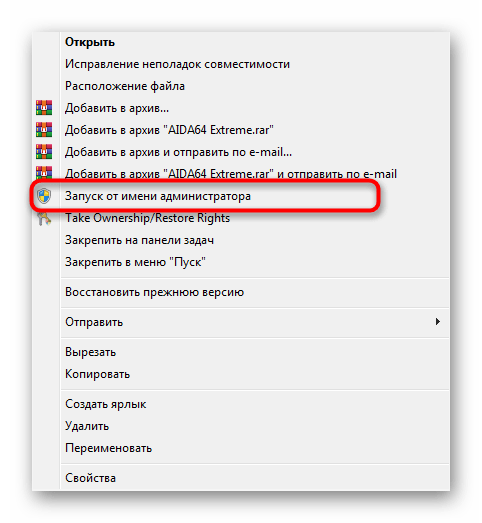
Когда вы используете учетную запись, которая не может работать с привилегиями, понадобится предоставить их или переключиться на другого пользователя. Детально об этом читайте в инструкции ниже.
Способ 2: Изменение параметров контроля учетных записей
Еще одна причина, по которой возникают ошибки с установкой разных программ. По умолчанию в Windows 7 установлены параметры контроля учетных записей, уведомляющие администратора о внесении любых изменений в систему, что касается и инсталляции софта. Если отключить подобные уведомления, проблема с файловой системой должна исчезнуть.
- Для этого перейдите в «Панель управления» через меню «Пуск».
Найдите и откройте раздел «Центр поддержки».
В нем переключитесь в «Изменение параметров контроля учетных записей», для которого тоже понадобятся права администратора. Об их получении мы рассказывали в предыдущем способе.
Переместите ползунок уведомлений в состояние «Никогда не уведомлять», а затем подтвердите внесение изменений.
Можно обойтись без перезагрузки компьютера, поскольку новые настройки вступают в силу сразу же. Просто переходите к повторной попытке запуска инсталляции программного обеспечения.
Способ 3: Установка стандартной звуковой схемы
В большинстве случаев этот способ актуален для обладателей Windows 10, поскольку там неправильно перенесенные звуковые схемы из Виндовс 7 сказываются на установке софта, ведь запуск инсталлятора сопровождается системными звуками. Однако на всякий случай мы советуем проверить этот параметр и обладателям «семерки», чтобы исключить данную причину.
- В том же окне «Панели управления» перейдите в меню «Звук».
На вкладке «Звуки» выберите звуковую схему по умолчанию, открыв соответствующее выпадающее меню.
Способ 4: Удаление подозрительного софта
Выше мы разобрались с методами, ориентированными конкретно под ошибку файловой системы 1073741819. Если ни один из них не принес должного результата, самое время заняться выполнением общих рекомендаций по отладке работы операционной системы. Начните с проверки подозрительного софта, который может быть установлен в ОС. Некоторые программы влияют на установку других, блокируя добавление новых файлов, поэтому советуем избавиться от ненужных и подозрительных приложений. Вводите их названия в поисковике, если сомневаетесь, нужна ли конкретная программа на компьютере.
Способ 5: Сканирование ПК на наличие вирусов
Заражение компьютера вирусами — частая проблема, сопровождающаяся различными неполадками операционной системы, в том числе и теми, которые могут появляться при инсталляции софта. Благо обнаружить угрозу на компьютере не так сложно, потому что можно воспользоваться специальными антивирусными программами. Об их выборе и использовании читайте в другой статье на нашем сайте.
Способ 6: Проверка целостности системных файлов
За установку других приложений в Windows 7 отвечают системные файлы. Если какие-либо из них были повреждены или отсутствуют, появляются разные ошибки, мешающие инсталляции. Проверить целостность таких файлов можно при помощи встроенных в операционную систему утилит, запускающихся через «Командную строку». О том, как правильно производить такое сканирование, рассказывает другой наш автор в материале далее.
Способ 7: Восстановление ОС
Это самый радикальный метод, переходить к которому следует в тех случаях, когда ничего из перечисленного выше не принесло должного результата. Вы можете вернуть состояние операционной системы к тому моменту, когда ошибка 1073741819 еще не появлялась, либо же полностью сбросить все настройки. Выбирайте метод в зависимости от того, создавали ли вы резервные копии и производилась ли ручная настройка восстановления.
Ошибка файловой системы 1073741819 в Windows 7, 10 как исправить?
Некоторые пользователи операционной системы Windows при запуске какого-либо приложения с правами администратора могут столкнуться с ошибкой «Ошибка файловой системы 1073741819». Довольно часто это происходит при переходе и соответствующем обновлении с Windows 7 на Windows 10, но бывают случаи, что с данной проблемой встречаются пользователями Windows 7 и Windows 8. В этой статье я расскажу, в чём суть ошибки данной дисфункции каковы её причины, и как исправить ошибку файловой системы на ваших ПК.
Причины ошибки
Наиболее часто с данной ошибкой встречаются пользователи ОС Виндовс 10, после перехода на неё с Виндовс 7. Возникновение данной ошибки не только мешает запуску программ с административными правами, но и просто не даёт установить в системе какой-либо новый софт. Каждый раз, когда пользователь пытается выполнить подобное, UAC (система контроля учётных записей пользователя) выдаёт ошибку 1073741819, по сути блокируя административную активность в операционной системе.
Основной причиной, как не странно, обычно является звуковая схема, которая перешла с вашей Windows 7 на Windows 10 при обновлении из одной ОС в другую. По определённым причина Виндовс 10 не способна проигрывать некоторые системные звуки звуковой схемы Виндовс 7, и, как результат, UAC блокирует административный доступ к системному функционалу.
Как исправить ошибку файловой системы 1073741819
В соответствии с вышеописанным, пресловутая ошибка исправляется следующими способами:
Способ 1. Измените звуковую схему на «по умолчанию»
Для этого перейдите в «Панель Управления» – «Звуки», найдите там параметр «Звуковую схема» и установите на «По умолчанию» (или «Windows по умолчанию»). Рассматриваемая мной ошибка после этого должна пропасть.
Рекомендую также отключить уведомления UAC, для чего откройте стартовое меню, найдите и кликните на «Контроль учётных записей пользователя» (User Access Control), нажмите на «Изменение параметров контроля учётной записи» (Change User Access Control»), и установите ползунок в самое нижнее значение.
Способ 2. Измените рабочую тему ОС Windows
- Также в решении ошибки 1073741819 может помочь изменение темы рабочего стола.
- Наведите курсор на свободное место рабочего стола, кликните правой клавишей мыши и выберите «Персонализация».
- В настройках персонализации кликаем на «Темы», и там выбираем тему «Виндовс 10».
Способ 3. Отключите UAC
- Перейдите в стартовое меню, выберите там Панель управления, поищите UAC, кликните на «Изменение параметров контроля учётной записи» (Change User Access Control).
- Установите ползунок в самое нижнее значение (никогда не уведомлять).
- После выполнения этого нажмите на кнопку «Spacebar» (пробел), и прощёлкайте системные сообщения, которые могут после этого появиться.
- Это может помочь решить ошибку 1073741819 в Виндовс 7 и 10.
Способ 4. Создайте другой пользовательский аккаунт
Ещё одним, и довольно эффективным способом решения проблемы 1073741819, будет создание новой учётной записи и работа с ней. Обычно в новой «учётке» рассматриваемая мной проблема пропадает.
Способ 5. Измените параметры питания
- Переходим в «Панель Управления» — «Система и безопасность» — «Электропитание», выбираем настройки текущей схемы управления питания (обычно это «Сбалансированная»).
- Жмём там на «Изменить дополнительные параметры питания», устанавливаем параметр от сети и батареи в «Оптимальное энергосбережение».
Способ 6. Удалите AVAST
В довольно редких случаях причиной рассматриваемой проблемы выступал функционал антивируса AVAST, установленного на компьютере пользователя. Для избавления от ошибки 1073741819 рекомендуется полностью удалить данный антивирус с вашего компьютера, заменив его более стабильной альтернативой.
Заключение
Основным решением проблемы «Ошибка файловой системы 1073741819» является схема звуковой схемы, использующейся по умолчанию в ОС Windows. Если данный вариант не помог, попробуйте другие, перечисленные мной, советы, они помогут устранить ошибку 1073741819 на ваших ПК.
Источник
Ошибка файловой системы 1073741515 в Windows 7, Windows 10
Ошибка файловой системы 1073741515 , которая переводится в тип ошибки 0xC0000135 , описывает невозможность запуска исполняемой программы из-за отсутствия необходимых компонентов (одного или нескольких .dll файлы) или неправильно настроенные системные файлы.
Эти неисправные системные файлы или отсутствующие компоненты создают ошибки реестра в вашей операционной системе Windows, которые приводят к сбоям системы, снижению производительности ПК, сбоям программы и многим другим.
Вы можете спросить, что вызывает ошибки реестра?
Ошибки реестра возникают, в основном, когда новые приложения устанавливаются поверх существующих, не удаляя полностью предыдущее приложение и его компоненты.
Что вызывает «Ошибка файловой системы – 1073741515» в окнах 7 и 10?
Ошибка файловой системы – 1073741515 ’может быть вызвана одной из следующих причин:
- Неисправное оборудование
- Ошибки JavaScript
- Ошибки в проводнике Windows
- Вредоносное ПО (вирусы, рекламное и шпионское ПО)
- Ошибки реестра
Каковы симптомы «Ошибка файловой системы – 1073741515»
Симптомы ошибок, с которыми сталкиваются пользователи Win7 или 10:
- Ошибки протокола передачи гипертекста (HTTP)
- Резкие проблемы с отключением
- Синий экран смерти (BSOD)
- Ошибка ввода/вывода (IO)
- .exe файлы не запускаются
- Отключенные средства управления UA
Как исправить ошибку файловой системы 1073741515 в Windows 7, 10
Чтобы исправить ошибку файловой системы 1073741515 на Win7 и 10, выполните действия, перечисленные ниже.
- Используйте RegCure Pro, чтобы автоматически исправить ошибку
- Избавьтесь от шпионских программ, используя утилиту для удаления Spyhunter Malware
- Используйте Windows Repair, чтобы исправить ошибку
- Обновить/Сбросить Windows 10
1. Используйте RegCure Pro, чтобы автоматически исправить ошибку
RegCure Pro – это инструмент для восстановления реестра, который эффективно сканирует и исправляет поврежденные или отсутствующие файлы реестра. Исправляя проблемы с реестром, он также избавляется от «Ошибка файловой системы 1073741515» и предотвращает возникновение других связанных с этим проблем. Чтобы использовать RegCure Pro, следуйте этим инструкциям:
- Скачать RegCure Pro
- Установите программу и запустите ее.
- Нажмите кнопку «Сканировать» и дождитесь ее завершения.
- После завершения сканирования нажмите Исправить ошибки
- Перезагрузите компьютер
- Запустите программное обеспечение, инициирующее Ошибка файловой системы 1073741515, и ошибка должна исчезнуть.
- ОТНОСИТЕЛЬНО: 10 лучших очистителей реестра для Windows 10
2. Избавьтесь от шпионских программ, используя утилиту для удаления Spyhunter Malware
Spyhunter оптимизирует ваш компьютер, удаляя все следы вредоносного, рекламного и шпионского ПО, чтобы обеспечить бесперебойную работу вашего компьютера.
После использования RegCure Pro для устранения проблем, связанных с реестром, выполните быстрое сканирование с помощью средства защиты от вредоносных программ SpyHunter, чтобы убедиться, что « Ошибка файловой системы 1073741515 » больше не возникает.
Чтобы использовать Spyhunter для удаления различных видов шпионских программ, вредоносных программ и вирусов, выполните следующие инструкции по удалению:
- Скачать Spyhunter
- Следуйте инструкциям, чтобы установить его на свой компьютер
- В интерфейсе программного обеспечения защиты от вредоносных программ нажмите кнопку «Сканирование вредоносных программ», чтобы запустить быстрое или полное сканирование системы, и следуйте инструкциям на экране.
- После завершения сканирования системы установите флажок Выбрать все или нажмите Выбрать все , затем нажмите Удалить , чтобы удалить все угрозы на вашем компьютере.
Завершив быстрое сканирование, запустите установленные приложения, средства устранения неполадок Windows и средства администрирования, и теперь все должно работать нормально.
Ошибка файловой системы 1073741515 ’, которую вы испытывали на своей ОС Win7 или Win10 на своем ПК, должна исчезнуть.
3. Используйте Windows Repair, чтобы исправить ошибку
- Загрузите Windows Repair Portable ЗДЕСЬ и распакуйте загруженный файл
- Найдите новую разархивированную папку, созданную в нужном вам месте, и откройте папку с меткой ‘’ files ’’ (… восстановление Windows v… файлы )
- СВЯЗАННЫЕ: исправлено: ошибка 0x80240fff блокирует обновления Windows 10
- В папке файлы найдите fix_exe_hijack.infфайл .

- Нажмите правой кнопкой мыши на файл и выберите Install ’Install’ ’.
- После установки .inf , перезагрузите компьютер, и вы сможете открывать приложения и инструменты администрирования, не сталкиваясь с «сильной ошибкой файловой системы 1073741515. »
- Кроме того, установите файл .exe
- Запустите и перейдите на вкладку Ремонт – главная страница , а затем Предварительные настройки: все ремонтные работы .

- Убедитесь, что установлены все флажки для Все ремонтные работы . Затем нажмите Начать ремонт .

Примечание. Для выполнения ремонта пользователь должен быть администратором .
- Не отменяйте процесс, дождитесь окончания ремонта
- После завершения ремонта вам будет предложено перезагрузить компьютер. Выберите Да .
- При перезапуске компьютера теперь вы сможете открывать приложения и инструменты администрирования, не испытывая ошибки File System 1073741515. ’’.
- СВЯЗАННЫЕ: Как исправить поврежденный реестр в Windows 10, 8, 8.1
4. Обновить/Сбросить Windows 10
Выполнение обновления или перезагрузки ПК в Windows 10 в основном переустановит операционную систему, удалит все сторонние приложения, оставляя все личные данные без изменений. Тем не менее, вы можете выбрать, хотите ли вы сохранить какие-либо данные.
Для обновления ПК в Windows 10 выполните следующие процедуры:
- Удерживая WinKey + S , в поле поиска введите Настройки и нажмите на него.
- Нажмите Обновление и безопасность .
- Выберите Восстановление .
- В разделе «Перезагрузить этот компьютер» нажмите Начало работы , чтобы начать сброс/обновление
- Примите к сведению подсказку по мере ее появления и выберите, сохранять ли ваши личные файлы или удалять их.
- После завершения обновления конфигурации вашего компьютера теперь должны быть установлены по умолчанию и все накопления реестра очищены
- Переустановите ваши приложения и запустите их. Ошибка файловой системы – 1073741515 ’должна быть удалена.
- Кроме того, попробуйте запустить средства администрирования и средства устранения неполадок Windows, теперь все должно работать нормально.
Используя все или некоторые из этих настроек, ошибки протокола передачи гипертекста (HTTP), проблемы с внезапным завершением работы, синий экран смерти (BSOD), ошибка ввода/вывода (IO); Файлы .exe не работают, ошибки реестра и отключенные элементы управления UA должны быть в прошлом.
Источник
Как исправить ошибку файловой системы 1073741819 windows 7
C ошибкой 1073741819 сталкивается огромное количество людей на разных версиях Windows, начиная с седьмой и заканчивая последней десятой. В основном ошибка файловой системы (-1073741819) вылезает при запуске различных приложений, а также при обновлениях одной из программ или утилит. В этой статье мы расскажем, как исправить ошибку файловой системы 1073741819 windows 7. Также использовать данный гайд можно и для других версий windows, так как причины одни и те же.
Отмена последних действий
В первую очередь подумайте, что вы делали в последнее время, в особенности обратите внимание на недавно измененные настройки или установленные программы. Попробуйте вернуть все на исходное состояние, так как было до появления ошибки. Чтобы удалить последние установленные программы зайдите в Панель управления и откройте «Программы и компоненты». Далее отсортируйте все программы по дате и удалите самые свежие.
Смена темы
Многие пользователи подтверждают, что смена темы компьютера может исправить ошибку. Чтобы сменить тему нажмите ПКМ по рабочему столу и откройте «Персонализацию». На открывшейся странице выберите одну из тем по умолчанию и сохраните настройки. После этого ошибка файловой системы больше не должна появляться, но привычные для вас цвета при новой теме будут немного изменены.
Проверьте компьютер на вирусы
Удалите старый антивирус и установите другой, полностью проверив компьютер на вирусы. Также можно использовать старый антивирус, если он не был обновлен или просто не использовался. После проверки перезагрузите компьютер и запустите программу с ошибкой.
Обновите Windows
Отыщите в интернете последний пакет обновлений для Windows и установите его себе на компьютер. Как правило, такой пакет будет весить до 1 ГБ, но его установка может исправить множество ошибок, включая 1073741819.
Откат системы
Откатите систему на позднюю дату при помощи программы «Восстановление» в Панели задач. Чтобы откатить систему нажмите на строчку «Запуск восстановления системы», далее откроется установщик, в котором будет представлено несколько точек восстановления системы. Как правило, Windows автоматически создает по одной точке восстановления, в основном после изменения каких-то настроек или установке утилит. Просто выберите дату, при которой данной ошибки не было, и нажмите «Далее». После этого произойдет откат системы, и ошибка 1073741819 исчезнет.
Переустановка системы
Теперь вы знаете, как исправить ошибку файловой системы 1073741819 windows 7. Если ничего не помогло, то вам остается только переустановить систему. Для этого требуется установочный диск Windows, либо просто вызовите компьютерщика, который самостоятельно решит проблему.
Источник
Содержание
- Способ 1: Запуск установщика от имени администратора
- Способ 2: Изменение параметров контроля учетных записей
- Способ 3: Установка стандартной звуковой схемы
- Способ 4: Удаление подозрительного софта
- Способ 5: Сканирование ПК на наличие вирусов
- Способ 6: Проверка целостности системных файлов
- Способ 7: Восстановление ОС
- Вопросы и ответы
Способ 1: Запуск установщика от имени администратора
Если при попытке установить программу в Windows 7 появилась ошибка файловой системы с кодом 1073741819, попробуйте выполнить самое простое решение — запустить инсталлятор от имени администратора. Во многих случаях это исправляет проблемы с доступом к файлам и позволяет установке начаться корректно.
Когда вы используете учетную запись, которая не может работать с привилегиями, понадобится предоставить их или переключиться на другого пользователя. Детально об этом читайте в инструкции ниже.
Подробнее: Как получить права администратора в Windows 7
Способ 2: Изменение параметров контроля учетных записей
Еще одна причина, по которой возникают ошибки с установкой разных программ. По умолчанию в Windows 7 установлены параметры контроля учетных записей, уведомляющие администратора о внесении любых изменений в систему, что касается и инсталляции софта. Если отключить подобные уведомления, проблема с файловой системой должна исчезнуть.
- Для этого перейдите в «Панель управления» через меню «Пуск».
- Найдите и откройте раздел «Центр поддержки».
- В нем переключитесь в «Изменение параметров контроля учетных записей», для которого тоже понадобятся права администратора. Об их получении мы рассказывали в предыдущем способе.
- Переместите ползунок уведомлений в состояние «Никогда не уведомлять», а затем подтвердите внесение изменений.
Можно обойтись без перезагрузки компьютера, поскольку новые настройки вступают в силу сразу же. Просто переходите к повторной попытке запуска инсталляции программного обеспечения.
Способ 3: Установка стандартной звуковой схемы
В большинстве случаев этот способ актуален для обладателей Windows 10, поскольку там неправильно перенесенные звуковые схемы из Виндовс 7 сказываются на установке софта, ведь запуск инсталлятора сопровождается системными звуками. Однако на всякий случай мы советуем проверить этот параметр и обладателям «семерки», чтобы исключить данную причину.
- В том же окне «Панели управления» перейдите в меню «Звук».
- На вкладке «Звуки» выберите звуковую схему по умолчанию, открыв соответствующее выпадающее меню.
Способ 4: Удаление подозрительного софта
Выше мы разобрались с методами, ориентированными конкретно под ошибку файловой системы 1073741819. Если ни один из них не принес должного результата, самое время заняться выполнением общих рекомендаций по отладке работы операционной системы. Начните с проверки подозрительного софта, который может быть установлен в ОС. Некоторые программы влияют на установку других, блокируя добавление новых файлов, поэтому советуем избавиться от ненужных и подозрительных приложений. Вводите их названия в поисковике, если сомневаетесь, нужна ли конкретная программа на компьютере.
Подробнее: Инсталляция и деинсталляция программ в Windows 7
Способ 5: Сканирование ПК на наличие вирусов
Заражение компьютера вирусами — частая проблема, сопровождающаяся различными неполадками операционной системы, в том числе и теми, которые могут появляться при инсталляции софта. Благо обнаружить угрозу на компьютере не так сложно, потому что можно воспользоваться специальными антивирусными программами. Об их выборе и использовании читайте в другой статье на нашем сайте.
Подробнее: Борьба с компьютерными вирусами
Способ 6: Проверка целостности системных файлов
За установку других приложений в Windows 7 отвечают системные файлы. Если какие-либо из них были повреждены или отсутствуют, появляются разные ошибки, мешающие инсталляции. Проверить целостность таких файлов можно при помощи встроенных в операционную систему утилит, запускающихся через «Командную строку». О том, как правильно производить такое сканирование, рассказывает другой наш автор в материале далее.
Подробнее: Проверка целостности системных файлов Windows 7
Это самый радикальный метод, переходить к которому следует в тех случаях, когда ничего из перечисленного выше не принесло должного результата. Вы можете вернуть состояние операционной системы к тому моменту, когда ошибка 1073741819 еще не появлялась, либо же полностью сбросить все настройки. Выбирайте метод в зависимости от того, создавали ли вы резервные копии и производилась ли ручная настройка восстановления.
Подробнее: Как восстановить Windows 7
Ошибка файловой системы 1073741515, которая переводится в тип ошибки 0xC0000135 , описывает невозможность запуска исполняемой программы из-за отсутствия необходимых компонентов (одного или нескольких файлов DLL ) или неправильно настроенных системных файлов.
Эти неисправные системные файлы или отсутствующие компоненты создают ошибки реестра в вашей операционной системе Windows, которые приводят к сбоям системы, снижению производительности ПК, сбоям программы и многим другим.
Вы можете спросить, что вызывает ошибки реестра?
Ошибки реестра возникают, в основном, когда новые приложения устанавливаются поверх существующих, не удаляя полностью предыдущее приложение и его компоненты.
Что вызывает «Ошибка файловой системы — 1073741515» в окнах 7 и 10?
« Ошибка файловой системы — 1073741515 » может быть вызвана одной из следующих причин :
- Неисправное оборудование
- Ошибки JavaScript
- Ошибки в проводнике Windows
- Вредоносное ПО (вирусы, рекламное и шпионское ПО )
- Ошибки реестра
Каковы симптомы «Ошибка файловой системы — 1073741515 ″
Симптомы ошибок, с которыми сталкиваются пользователи Win7 или 10:
- Ошибки протокола передачи гипертекста (HTTP)
- Резкие проблемы с отключением
- Синий экран смерти (BSOD)
- Ошибка ввода / вывода (IO)
- .exe файлы не запускаются
- Отключенные средства управления UA
Как исправить ошибку файловой системы 1073741515 в Windows 7, 10
Чтобы исправить ошибку файловой системы 1073741515 на Win7 и 10, выполните действия, перечисленные ниже.
- Используйте RegCure Pro, чтобы автоматически исправить ошибку
- Избавьтесь от шпионских программ, используя утилиту для удаления Spyhunter Malware
- Используйте Windows Repair, чтобы исправить ошибку
- Обновить / Сбросить Windows 10
1. Используйте RegCure Pro, чтобы автоматически исправить ошибку
RegCure Pro — это инструмент для восстановления реестра, который эффективно сканирует и исправляет поврежденные или отсутствующие файлы реестра. Исправляя проблемы с реестром, он также избавляется от «Ошибка файловой системы 1073741515» и предотвращает возникновение других связанных с этим проблем. Чтобы использовать RegCure Pro, следуйте этим инструкциям:
- Скачать RegCure Pro
- Установите программу и запустите ее.
- Нажмите кнопку «Сканировать» и дождитесь ее завершения.
- После завершения сканирования нажмите Исправить ошибки
- Перезагрузите компьютер
- Запустите программное обеспечение, инициирующее Ошибка файловой системы 1073741515, и ошибка должна исчезнуть.
- СВЯЗАННЫЕ: 10 лучших очистителей реестра для Windows 10
2. Избавьтесь от шпионских программ, используя утилиту для удаления Spyhunter Malware
Spyhunter оптимизирует ваш компьютер, удаляя все следы вредоносного, рекламного и шпионского ПО, чтобы обеспечить бесперебойную работу вашего компьютера.
После использования RegCure Pro для устранения проблем, связанных с реестром, выполните быстрое сканирование с помощью средства защиты от вредоносного ПО SpyHunter, чтобы убедиться, что « Ошибка файловой системы 1073741515 » больше не возникает.
Чтобы использовать Spyhunter для удаления различных видов шпионских программ, вредоносных программ и вирусов, выполните следующие инструкции по удалению:
- Скачать Spyhunter
- Следуйте инструкциям, чтобы установить его на свой компьютер
- В интерфейсе программного обеспечения защиты от вредоносных программ нажмите кнопку «Сканирование вредоносных программ», чтобы запустить быстрое или полное сканирование системы, и следуйте инструкциям на экране.
- После завершения сканирования системы установите флажок Выбрать все или нажмите Выбрать все, затем нажмите Удалить, чтобы удалить все угрозы на вашем компьютере.
Завершив быстрое сканирование, запустите установленные приложения, средства устранения неполадок Windows и средства администрирования, и теперь все должно работать нормально.
» Ошибка файловой системы 1073741515 », которую вы испытывали на вашей ОС Win7 или Win10 на вашем ПК, должна исчезнуть.
3. Используйте Windows Repair, чтобы исправить ошибку
- Загрузите Windows Repair Portable ЗДЕСЬ и распакуйте загруженный файл
- Найдите новую разархивированную папку, созданную в нужном вам месте, и откройте папку с меткой » files » (… windows repair v… files )

- СВЯЗАННЫЕ: Исправлено: Ошибка 0x80240fff блокирует обновления Windows 10
- В папке с файлами найдите файл fix_exe_hijack.inf

- Щелкните правой кнопкой мыши файл и выберите «Установить».
- После установки INF- файла перезагрузите компьютер, и вы сможете открывать приложения и инструменты администрирования, не сталкиваясь с « Ошибка файловой системы 1073741515 ».
- Кроме того, установите файл .exe
- Запустите и выберите вкладку Ремонт — главная, а затем — « Предварительные настройки : все ремонтные работы».

- Убедитесь, что установлены все флажки « Все ремонтные работы» . Затем нажмите Начать ремонт

Примечание: пользователь должен быть администратором для запуска ремонта
- Не отменяйте процесс, дождитесь окончания ремонта
- После завершения ремонта вам будет предложено перезагрузить компьютер. Выберите Да .
- После перезагрузки компьютера теперь вы сможете открывать приложения и инструменты администрирования, не сталкиваясь с « Ошибка файловой системы 1073741515 ».
- СВЯЗАННЫЕ: Как исправить поврежденный реестр в Windows 10, 8, 8.1
4. Обновить / Сбросить Windows 10
Выполнение обновления или перезагрузки ПК в Windows 10 в основном переустановит операционную систему, удалит все сторонние приложения, оставляя все личные данные без изменений. Тем не менее, вы можете выбрать, хотите ли вы сохранить какие-либо данные.
Для обновления ПК в Windows 10 выполните следующие процедуры:
- Удерживайте WinKey + S и в поле поиска введите « Настройки» и нажмите на него
- Нажмите на обновление и безопасность
- Выберите Восстановление
- В разделе «Перезагрузить этот компьютер» нажмите « Начать», чтобы начать сброс / обновление
- Примите к сведению подсказку по мере ее появления и выберите, сохранять ли ваши личные файлы или удалять их.
- После завершения обновления конфигурации вашего компьютера теперь должны быть установлены по умолчанию, и все накопления реестра были очищены
- Переустановите ваши приложения и запустите их. Ошибка файловой системы — 1073741515 должна быть удалена .
- Кроме того, попробуйте запустить средства администрирования и средства устранения неполадок Windows, теперь все должно работать нормально.
Используя все или некоторые из этих настроек, ошибки протокола передачи гипертекста (HTTP), проблемы с внезапным завершением работы, синий экран смерти (BSOD), ошибка ввода / вывода (IO); Файлы .exe не работают, ошибки реестра и отключенные элементы управления UA должны быть в прошлом.
СТАТЬИ ПО ТЕМЕ:
- Как исправить ошибку ПК с кодом 0xc00000e в Windows 10
- Исправлено: обнаружена проблема, и Windows была закрыта
- Полное исправление: ошибка драйвера irql_less_or_not_equal в Windows 10
Некоторые пользователи операционной системы Windows при запуске какого-либо приложения с правами администратора могут столкнуться с ошибкой «Ошибка файловой системы 1073741819». Довольно часто это происходит при переходе и соответствующем обновлении с Windows 7 на Windows 10, но бывают случаи, что с данной проблемой встречаются пользователями Windows 7 и Windows 8. В этой статье я расскажу, в чём суть ошибки данной дисфункции каковы её причины, и как исправить ошибку файловой системы на ваших ПК.
Содержание
- Причины ошибки
- Как исправить ошибку файловой системы 1073741819
- Способ 1. Измените звуковую схему на «по умолчанию»
- Способ 2. Измените рабочую тему ОС Windows
- Способ 3. Отключите UAC
- Способ 4. Создайте другой пользовательский аккаунт
- Способ 5. Измените параметры питания
- Способ 6. Удалите AVAST
- Заключение
Причины ошибки
Наиболее часто с данной ошибкой встречаются пользователи ОС Виндовс 10, после перехода на неё с Виндовс 7. Возникновение данной ошибки не только мешает запуску программ с административными правами, но и просто не даёт установить в системе какой-либо новый софт. Каждый раз, когда пользователь пытается выполнить подобное, UAC (система контроля учётных записей пользователя) выдаёт ошибку 1073741819, по сути блокируя административную активность в операционной системе.
Основной причиной, как не странно, обычно является звуковая схема, которая перешла с вашей Windows 7 на Windows 10 при обновлении из одной ОС в другую. По определённым причина Виндовс 10 не способна проигрывать некоторые системные звуки звуковой схемы Виндовс 7, и, как результат, UAC блокирует административный доступ к системному функционалу.
Как исправить ошибку файловой системы 1073741819
В соответствии с вышеописанным, пресловутая ошибка исправляется следующими способами:
Способ 1. Измените звуковую схему на «по умолчанию»
Для этого перейдите в «Панель Управления» – «Звуки», найдите там параметр «Звуковую схема» и установите на «По умолчанию» (или «Windows по умолчанию»). Рассматриваемая мной ошибка после этого должна пропасть.
Рекомендую также отключить уведомления UAC, для чего откройте стартовое меню, найдите и кликните на «Контроль учётных записей пользователя» (User Access Control), нажмите на «Изменение параметров контроля учётной записи» (Change User Access Control»), и установите ползунок в самое нижнее значение.
Способ 2. Измените рабочую тему ОС Windows
- Также в решении ошибки 1073741819 может помочь изменение темы рабочего стола.
- Наведите курсор на свободное место рабочего стола, кликните правой клавишей мыши и выберите «Персонализация».
- В настройках персонализации кликаем на «Темы», и там выбираем тему «Виндовс 10».
Способ 3. Отключите UAC
- Перейдите в стартовое меню, выберите там Панель управления, поищите UAC, кликните на «Изменение параметров контроля учётной записи» (Change User Access Control).
- Установите ползунок в самое нижнее значение (никогда не уведомлять).
- После выполнения этого нажмите на кнопку «Spacebar» (пробел), и прощёлкайте системные сообщения, которые могут после этого появиться.
- Это может помочь решить ошибку 1073741819 в Виндовс 7 и 10.
Способ 4. Создайте другой пользовательский аккаунт
Ещё одним, и довольно эффективным способом решения проблемы 1073741819, будет создание новой учётной записи и работа с ней. Обычно в новой «учётке» рассматриваемая мной проблема пропадает.
Способ 5. Измените параметры питания
- Переходим в «Панель Управления» — «Система и безопасность» — «Электропитание», выбираем настройки текущей схемы управления питания (обычно это «Сбалансированная»).
- Жмём там на «Изменить дополнительные параметры питания», устанавливаем параметр от сети и батареи в «Оптимальное энергосбережение».
Способ 6. Удалите AVAST
В довольно редких случаях причиной рассматриваемой проблемы выступал функционал антивируса AVAST, установленного на компьютере пользователя. Для избавления от ошибки 1073741819 рекомендуется полностью удалить данный антивирус с вашего компьютера, заменив его более стабильной альтернативой.
Заключение
Основным решением проблемы «Ошибка файловой системы 1073741819» является схема звуковой схемы, использующейся по умолчанию в ОС Windows. Если данный вариант не помог, попробуйте другие, перечисленные мной, советы, они помогут устранить ошибку 1073741819 на ваших ПК.
Опубликовано 31 марта 2017 Обновлено 30 сентября 2020
using third-party repair tools are often effective
by Madalina Dinita
Madalina has been a Windows fan ever since she got her hands on her first Windows XP computer. She is interested in all things technology, especially emerging technologies… read more
Updated on November 28, 2022
Reviewed by
Alex Serban
After moving away from the corporate work-style, Alex has found rewards in a lifestyle of constant analysis, team coordination and pestering his colleagues. Holding an MCSA Windows Server… read more
- File system error 1073741515, also known as error 0xC0000135, is associated with registry issues and missing DLL files.
- The easiest way to fix error 1073741515 is to use dedicated troubleshooting tools.
- There’s a general BSoD fixer that you can run to fix several system issues.
- An antivirus scan is also recommended to make sure your system is clean.
XINSTALL BY CLICKING THE DOWNLOAD FILE
This software will repair common computer errors, protect you from file loss, malware, hardware failure and optimize your PC for maximum performance. Fix PC issues and remove viruses now in 3 easy steps:
- Download Restoro PC Repair Tool that comes with Patented Technologies (patent available here).
- Click Start Scan to find Windows issues that could be causing PC problems.
- Click Repair All to fix issues affecting your computer’s security and performance
- Restoro has been downloaded by 0 readers this month.
File system error (-1073741515), which translates to error type 0xC0000135, describes the inability of an executable program to run due to missing essential components or wrongly configured system files.
These faulty system files or missing components create Registry errors within your Windows operating system, which result in system crashes, slow PC performance, program malfunctions, and more.
Let us address the causes and essential fixes.
What causes File system error (-1073741515)?
A range of factors can trigger this error, and at the top of these are the following elements:
- Registry errors – Registry errors occur mainly when new applications are installed over existing ones without completely uninstalling the previous one and its components.
- Errors in Windows Explorer – This is a Windows directory system, and malfunctioning this component will often trigger the error. this of
- Malicious Software – These could be viruses, adware, and spyware. In many cases, you will need an effective antivirus to fix the problem.
While these are the primary elements, there may be some other less significant triggers. Regardless of the cause, the solutions we show should help resolve the error.
How can I fix the File system error (-1073741515)?
1. Use a dedicated troubleshooter
System errors, like BSoDs, can be vague, and their cause can’t always be pinpointed. So a troubleshooter will scan your system in search of bugs, eliminating them and fixing potential vulnerabilities.

Restoro is powered by an online database that features the latest functional system files for Windows 10 PCs, allowing you to easily replace any elements that can cause a BSoD error.
This software can also help you by creating a restore point before starting the repairs, enabling you to easily restore the previous version of your system if something goes wrong.
This is how you can fix registry errors using Restoro:
- Download and install Restoro.
- Launch the application.
- Wait for the software to identify stability issues and possible corrupted files.
- Press Start Repair.
- Restart your PC for all the changes to take effect.
As soon as the fixing process is completed, your PC should work without problems, and you will not have to worry about BSoD errors or slow response times ever again.
⇒ Get Restoro
Disclaimer: This program needs to be upgraded from the free version in order to perform some specific actions.
2. Use Windows Repair to fix the error
- Download Windows Repair Pro.
- Look in the newly unzipped folder created in your desired location and open the folder tagged files (…windows repair v…files); after installing the .inf file, restart your PC.
- Alternatively, install the .exe file.
- Launch and click on the Repairs and then select Start Repairs.
- Ensure that all boxes for All Repairs are checked. Then click Start Repairs.
- Restart your computer.
On restarting your PC, you should now be able to open applications and administrative tools without experiencing the File System Error 1073741515.
3. Refresh/Reset Windows 10
- Hold Windows Key + I to open the Settings app, then select Update & Security.
- Click Recovery, then under Reset this PC, click Get Started to initiate the reset/refresh.
- Please take note of the prompts as they appear and choose whether to keep your files or erase them.
- After completing the refresh, your PC configurations should be set to default, and all registry pile-ups should be cleaned up.
- Reinstall and launch your applications; the File System Error – 1073741515 should be gone.
Some PC issues are hard to tackle, especially when it comes to corrupted repositories or missing Windows files. If you are having troubles fixing an error, your system may be partially broken.
We recommend installing Restoro, a tool that will scan your machine and identify what the fault is.
Click here to download and start repairing.
Performing a PC refresh or reset on Windows 10 will reinstall the operating system and remove all third-party applications while leaving all personal data unaffected.
- System Thread Exception not Handled Ntfs.sys: 6 Easy Fixes
- Invalid Kernel Handle Error: Use These 9 Methods to Fix it
4. Get rid of spyware
- Download Malwarebytes.
- Follow the prompts to install it on your computer.
- In the anti-malware software interface, click on the Scan button to initiate a quick or full system scan and follow the on-screen prompts.
- After the system scan is complete, check the Select all box, and click Quarantine to delete all threats on your computer.
Performing a quick scan with Malwarebytes’ anti-malware tool ensures that File system error 1073741515 does not occur again.
Malwarebytes optimizes your computer by removing all traces of malware, adware, and spyware to ensure the smooth running of your machine.
⇒ Download Malwarebytes
Having completed the quick scan, launch your installed applications, Windows Troubleshooter, and Administrative tools, and everything should now work fine.
The File system error 1073741515 you have been experiencing on your Windows 10PC should be gone.
Lastly, if you have subject-related questions or suggestions, feel free to post them in the comments below.
Newsletter
using third-party repair tools are often effective
by Madalina Dinita
Madalina has been a Windows fan ever since she got her hands on her first Windows XP computer. She is interested in all things technology, especially emerging technologies… read more
Updated on November 28, 2022
Reviewed by
Alex Serban
After moving away from the corporate work-style, Alex has found rewards in a lifestyle of constant analysis, team coordination and pestering his colleagues. Holding an MCSA Windows Server… read more
- File system error 1073741515, also known as error 0xC0000135, is associated with registry issues and missing DLL files.
- The easiest way to fix error 1073741515 is to use dedicated troubleshooting tools.
- There’s a general BSoD fixer that you can run to fix several system issues.
- An antivirus scan is also recommended to make sure your system is clean.
XINSTALL BY CLICKING THE DOWNLOAD FILE
This software will repair common computer errors, protect you from file loss, malware, hardware failure and optimize your PC for maximum performance. Fix PC issues and remove viruses now in 3 easy steps:
- Download Restoro PC Repair Tool that comes with Patented Technologies (patent available here).
- Click Start Scan to find Windows issues that could be causing PC problems.
- Click Repair All to fix issues affecting your computer’s security and performance
- Restoro has been downloaded by 0 readers this month.
File system error (-1073741515), which translates to error type 0xC0000135, describes the inability of an executable program to run due to missing essential components or wrongly configured system files.
These faulty system files or missing components create Registry errors within your Windows operating system, which result in system crashes, slow PC performance, program malfunctions, and more.
Let us address the causes and essential fixes.
What causes File system error (-1073741515)?
A range of factors can trigger this error, and at the top of these are the following elements:
- Registry errors – Registry errors occur mainly when new applications are installed over existing ones without completely uninstalling the previous one and its components.
- Errors in Windows Explorer – This is a Windows directory system, and malfunctioning this component will often trigger the error. this of
- Malicious Software – These could be viruses, adware, and spyware. In many cases, you will need an effective antivirus to fix the problem.
While these are the primary elements, there may be some other less significant triggers. Regardless of the cause, the solutions we show should help resolve the error.
How can I fix the File system error (-1073741515)?
1. Use a dedicated troubleshooter
System errors, like BSoDs, can be vague, and their cause can’t always be pinpointed. So a troubleshooter will scan your system in search of bugs, eliminating them and fixing potential vulnerabilities.

Restoro is powered by an online database that features the latest functional system files for Windows 10 PCs, allowing you to easily replace any elements that can cause a BSoD error.
This software can also help you by creating a restore point before starting the repairs, enabling you to easily restore the previous version of your system if something goes wrong.
This is how you can fix registry errors using Restoro:
- Download and install Restoro.
- Launch the application.
- Wait for the software to identify stability issues and possible corrupted files.
- Press Start Repair.
- Restart your PC for all the changes to take effect.
As soon as the fixing process is completed, your PC should work without problems, and you will not have to worry about BSoD errors or slow response times ever again.
⇒ Get Restoro
Disclaimer: This program needs to be upgraded from the free version in order to perform some specific actions.
2. Use Windows Repair to fix the error
- Download Windows Repair Pro.
- Look in the newly unzipped folder created in your desired location and open the folder tagged files (…windows repair v…files); after installing the .inf file, restart your PC.
- Alternatively, install the .exe file.
- Launch and click on the Repairs and then select Start Repairs.
- Ensure that all boxes for All Repairs are checked. Then click Start Repairs.
- Restart your computer.
On restarting your PC, you should now be able to open applications and administrative tools without experiencing the File System Error 1073741515.
3. Refresh/Reset Windows 10
- Hold Windows Key + I to open the Settings app, then select Update & Security.
- Click Recovery, then under Reset this PC, click Get Started to initiate the reset/refresh.
- Please take note of the prompts as they appear and choose whether to keep your files or erase them.
- After completing the refresh, your PC configurations should be set to default, and all registry pile-ups should be cleaned up.
- Reinstall and launch your applications; the File System Error – 1073741515 should be gone.
Some PC issues are hard to tackle, especially when it comes to corrupted repositories or missing Windows files. If you are having troubles fixing an error, your system may be partially broken.
We recommend installing Restoro, a tool that will scan your machine and identify what the fault is.
Click here to download and start repairing.
Performing a PC refresh or reset on Windows 10 will reinstall the operating system and remove all third-party applications while leaving all personal data unaffected.
- System Thread Exception not Handled Ntfs.sys: 6 Easy Fixes
- Invalid Kernel Handle Error: Use These 9 Methods to Fix it
- Runtime Error R6025: Fix it With These 4 Easy Solutions
4. Get rid of spyware
- Download Malwarebytes.
- Follow the prompts to install it on your computer.
- In the anti-malware software interface, click on the Scan button to initiate a quick or full system scan and follow the on-screen prompts.
- After the system scan is complete, check the Select all box, and click Quarantine to delete all threats on your computer.
Performing a quick scan with Malwarebytes’ anti-malware tool ensures that File system error 1073741515 does not occur again.
Malwarebytes optimizes your computer by removing all traces of malware, adware, and spyware to ensure the smooth running of your machine.
⇒ Download Malwarebytes
Having completed the quick scan, launch your installed applications, Windows Troubleshooter, and Administrative tools, and everything should now work fine.
The File system error 1073741515 you have been experiencing on your Windows 10PC should be gone.
Lastly, if you have subject-related questions or suggestions, feel free to post them in the comments below.
Newsletter
В операционной системе Windows, вне зависимости от версии, всегда имеются баги и ошибки, которые проявляются с разной частотой и интенсивностью. Одной из них является ошибка с кодом 1073741819, особенность которой заключается в невозможности инсталляции и запуска программ с правами администратора. Обычно она возникает после миграции с «семёрки» на более старшие версии, то есть пользователи Windows 10 встречаются с проблемой намного чаще. Но и в 7, и 8 Windows она тоже изредка встречается. Сегодня вы узнаете, что означает эта ошибка и как с ней бороться, не прибегая к посторонней помощи.
Причины возникновения ошибки файловой системы 1073741819
Сущность проблемы заключается в невозможности запуска исполняемых файлов с правами администратора. Из этого же следует, что вы не сможете установить на компьютер новый софт. При каждой попытке запуска программ с административными правами система контроля и администрирования учётных записей пользователей Windows (сокращённо – UAC) будет блокировать открытие этого файла с выдачей сообщения об ошибке 1073741819. По существу, будет также подавлена любая прочая административная активность с вашей стороны.
Основная причина выглядит довольно странно – это миграция с одной версии Windows на другую. В Microsoft допустили неточность, которая имеет столь тяжёлые последствия. Дело в том, что многие параметры пользователя из предыдущей версии ОС переносятся в новую операционку, в том числе и пользовательская звуковая схема. Но при этом некоторые системные звуки в «восьмерке» и «десятке» отсутствуют, что и приводит к блокировке административного доступа к различным системным сервисам и функциям со стороны UAC. Другими словами, ошибка в большинстве случаев проявляется после миграции, хотя известны и более экзотические причины.
Мы попытаемся рассмотреть все известные на сегодня способы решения данной проблемы.
Как устранить ошибку файловой системы 1073741819 в Windows 10/8/7
Исходя из того, что данный баг появляется из-за несоответствия звуковых схем и проявляется в основном при переходе с младшей версии Windows на старшую, а также что ошибка связана с блокировкой UAC прав администратора, мы и будем описывать способы решения проблемы.
Изменение звуковой схемы системы на значение «по умолчанию»
Самый очевидный способ устранения ошибки 1073741819 заключается в исправлении «неправильной» звуковой схемы. При этом у вас есть два варианта – использовать дефолтную схему, то есть схему для данной версии Windows «по умолчанию». Второй вариант не столь хорош – использование схемы «без звуков», но как временное решение его тоже можно использовать – хотя бы для того, чтобы убедиться, что дело именно в схеме. И если не в ней, то выполнить возврат к своим предпочтениям.
Итак, приводим последовательность действий:
Как правило, в результате подобных манипуляций вы сможете без проблем запускать любые программы на исполнение, в том числе и те, которые нуждаются в запуске от имени администратора.
Данный способ самый простой и эффективный, но он вряд ли устроит всех. Если вы привыкли к собственной звуковой схеме и не хотите её потерять, или если работа операционной системы без звуковых оповещений вас абсолютно не устраивает, следует отказаться от этого способа и использовать другие из перечисленных ниже.
Изменение рабочей темы Windows
Вы спросите, какое отношение имеет выбор темы в «десятке» к появлению ошибки 1073741819, связанной с файловой системой? Нельзя сказать, что самое непосредственное, но опосредованное – точно. Дело в том, что рабочая тема – это не только обои, но и заставка, цветовая и звуковая схема.
Принцип решения проблемы предельно прост: вы выбираете любую тему из раздела «Темы по умолчанию», что автоматически приведёт к использованию дефолтной звуковой схемы.
Для выполнения этой операции нужно щёлкнуть ПКМ по пустому пространству на рабочем столе, а в появившемся контекстном меню выбрать пункт «Персонализировать». Откроется новое окно, где и следует выбрать тему по умолчанию, не обязательно называющуюся Windows 10.
Но, опять же, это вариант не для тех, кому дорога собственная звуковая схема, и таких пользователей, судя по всему, немало. Для них будет интересным решением следующий вариант.
Отключение UAC
Как мы уже знаем, служба UAC отвечает за работу системы контроля пользовательских учётных записей. Её отключение поможет вам устранить ошибку с кодом 1073741819 (аварийное завершение работы программы), но вы должны понимать, какими последствиями чревато такое решение. Если встроенный Защитник определит, что программа, которую вы намереваетесь инсталлировать, может вносить изменения в ваш компьютер, вы не получите соответствующего предупреждения. Если вы готовы смириться с подобными рисками, то это отличный способ сохранить свою звуковую схему без последствий в виде блокировки запуска программ.
Сам алгоритм следующий:
В принципе никто не мешает вам создать свою звуковую схему заново, чтобы не подвергать риску свой компьютер. Но если вы полагаетесь на то, что с любыми угрозами справится установленный антивирус, то такой вариант вполне достоин внимания.
Создание нового пользовательского аккаунта
Этот способ из той же серии – создавая учётную запись нового пользователя, вы автоматически делаете её беспроблемной, поскольку она не перенеслась из предыдущей версии Windows, а была создана в соответствии с текущими правилами.
Старую учётную запись можно не удалять. Но нужно понимать, что если вы зайдёте в старый пользовательский аккаунт, ошибка 1073741819 снова будет вас сопровождать повсюду, где требуются действия с правами администратора.
Метод не слишком удобен и рационален, но если все вышеперечисленные варианты не сработали или являются для вас неприемлемыми – отчего ж не попробовать? При этом вы и решаете проблему, и не теряете свои предпочтения. Правда, пользоваться ими можно будет с определёнными ограничениями.
Удаление подозрительного софта
Нельзя исключить и того, что ответственным за блокировку запуска файлов является отнюдь не UAC, особенно если вы убедились, что звуковая схема здесь ни при чём. Вполне может оказаться, что установленный ранее софт каким-то образом блокирует добавление новых файлов, тем самым препятствуя установке новых программ. Проверить, так ли это, можно с помощью антивируса. Не помешает и изучить особенности используемых приложений в поисковике. Возможно, от какой-то программы придётся отказаться.
Изменение параметров питания
А вот это уже действительно экзотика. Но, говорят, способ помогает, если другие не срабатывают.
Алгоритм действий следующий:
Удаление антивируса Avast
Иногда за блокировку запуска исполняемых файлов с правами администратора ответственен антивирус Avast, но вы не знаете, по какой причине он это делает. Лучший способ удостовериться, что виноват именно антивирус – отключить его. И если окажется, что ошибка 1073741819 – это его вина, лучше удалить Avast и заменить его другим антивирусным пакетом, благо выбор достаточно велик.
Восстановление системы
Ничто из перечисленного не помогло? Что ж, если исключить переустановку операционной системы, то в вашем распоряжении имеется более щадящий и очень действенный рецепт – это откат системы до состояния, когда ошибка с кодом 1073741819 вам не досаждала.
Как это сделать, мы рассказывали не единожды, важно только понимать, каковы возможные последствия этого шага.
Заключение
В большинстве случаев решить проблему с ошибкой 1073741819 удаётся использованием дефолтной звуковой схемы или теми способами, которые косвенно приводят к такому же результату. Если ошибка начала проявляться неожиданно и не после перехода на старшую версию Windows, придётся основательно поработать, чтобы диагностировать «болезнь» и вылечить компьютер. Надеемся, что наша статья поможет вам в этом благородном деле.
Ошибка файловой системы 1073741205 может возникнуть на компьютере под управлением операционной системы, такой как Windows, и может вызывать различные проблемы с работой компьютера. Эта ошибка часто возникает при попытке открыть файл или папку, и может быть вызвана различными факторами, такими как поврежденные файлы, повреждение системного реестра или проблемы с установкой программного обеспечения.
В этом подробном руководстве мы рассмотрим несколько способов исправления ошибки файловой системы 1073741205. Прежде чем приступить к исправлению ошибки, рекомендуется сделать резервную копию важных данных, таких как документы или фотографии, чтобы избежать их потери в случае непредвиденных проблем.
Содержание
- Метод 1: Проверка и восстановление файловой системы
- Как исправить ошибку файловой системы 1073741205
- Подробное руководство по устранению ошибки файловой системы 1073741205
Метод 1: Проверка и восстановление файловой системы
Первым шагом в исправлении ошибки файловой системы 1073741205 является проверка и восстановление файловой системы на вашем компьютере. Для этого вы можете использовать утилиту «Проверка диска» в операционной системе Windows.
- Шаг 1: Откройте проводник Windows и выберите диск, на котором возникает ошибка.
- Шаг 2: Щелкните правой кнопкой мыши выбранный диск и выберите «Свойства».
- Шаг 3: В открывшемся окне выберите вкладку «Инструменты» и нажмите кнопку «Проверка».
- Шаг 4: Убедитесь, что включена опция «Автоматическая коррекция ошибок файлов» и нажмите кнопку «Пуск».
Если у вас нет возможности запустить утилиту «Проверка диска» или она не смогла исправить ошибку, переходите к следующему методу.
Как исправить ошибку файловой системы 1073741205
Ошибка файловой системы 1073741205 может возникать в операционной системе Windows и указывает на проблемы с доступом к файловой системе. В данной статье мы рассмотрим несколько способов исправить эту ошибку.
- Перезагрузка компьютера
- Проверка диска на наличие ошибок
- Запуск системного сканирования
- Обновление драйверов и операционной системы
- Использование инструментов проверки и восстановления системы
Иногда ошибка может быть вызвана временным сбоем в системе. Попробуйте перезагрузить компьютер и проверить, исправилась ли проблема.
Перейдите в проводник, найдите диск, на котором возникает ошибка, кликните правой кнопкой мыши по нему и выберите «Свойства». Затем перейдите на вкладку «Инструменты» и нажмите «Проверить». Дождитесь окончания процесса и следуйте инструкциям, если будут найдены ошибки.
Откройте командную строку с правами администратора (нажмите Win + X и выберите «Командная строка (администратор)»). Введите команду «sfc /scannow» и нажмите Enter. Дождитесь завершения сканирования и проверьте, были ли найдены и исправлены ошибки.
Ошибки файловой системы могут быть связаны с несовместимостью драйверов или устаревшей операционной системой. Проверьте, что у вас установлены последние версии драйверов и обновления операционной системы.
Windows предоставляет несколько встроенных инструментов для проверки и восстановления системы, которые могут помочь исправить ошибки файловой системы. Вы можете воспользоваться инструментом «Проверка диска» или «Инструмент восстановления системы».
Если после применения всех этих методов ошибка файловой системы 1073741205 все еще возникает, рекомендуется обратиться к специалисту или поискать подробные инструкции на официальном сайте Microsoft.
Подробное руководство по устранению ошибки файловой системы 1073741205
Ошибка файловой системы 1073741205 может возникнуть при попытке выполнить некоторые операции с файлами или папками в операционной системе Windows. Эта ошибка указывает на проблемы с доступом к файловой системе и может иметь различные причины.
Вот некоторые способы, которые можно попробовать для устранения ошибки файловой системы 1073741205:
- Перезагрузка компьютера.
- Проверка прав доступа.
- Проверка наличия ошибок на жестком диске.
- Проверка наличия вирусов.
- Удаление временных файлов.
- Проверка целостности файловой системы.
Попробуйте перезагрузить компьютер и выполнить операцию еще раз. Иногда это может решить проблему.
Убедитесь, что у вас есть достаточные права доступа для выполнения требуемой операции. Если учетная запись пользователя не имеет достаточных прав, вы можете попытаться выполнить операцию от имени пользователя с административными правами.
Запустите программу проверки диска, чтобы убедиться, что на вашем жестком диске нет поврежденных секторов или других ошибок файловой системы. Для этого откройте командную строку и выполните команду «chkdsk C: /f», где «C» — это буква диска, который требуется проверить.
Вредоносное программное обеспечение может вызывать проблемы с файловой системой. Убедитесь, что на вашем компьютере установлен антивирусный программный продукт и выполните проверку системы на наличие вирусов и вредоносных программ.
Временные файлы могут накапливаться на компьютере и вызывать проблемы с файловой системой. Очистите временные файлы, используя инструмент «Очистка диска» в операционной системе Windows.
Вы можете выполнить проверку целостности файловой системы с помощью встроенного инструмента «sfc». Откройте командную строку и выполните команду «sfc /scannow». Это может помочь исправить поврежденные файлы и ошибки в системе.
Если ни один из вышеуказанных способов не помог в устранении ошибки файловой системы 1073741205, вам может потребоваться обратиться к специалисту или службе поддержки.
Ошибка файловой системы 1073741205 является одной из наиболее распространенных проблем, с которой сталкиваются пользователи операционных систем, особенно Windows. Эта ошибка может возникать по разным причинам и может привести к потере данных и неработоспособности системы.
Одной из основных причин ошибки 1073741205 является повреждение файловой системы, которое может произойти в результате сбоев в работе жесткого диска, отключения системы без правильного завершения работы, а также из-за вирусных атак или ошибок при установке или обновлении операционной системы.
Для исправления ошибки файловой системы 1073741205 можно воспользоваться несколькими способами. Во-первых, следует проверить целостность файловой системы и исправить ошибки. Для этого можно воспользоваться встроенным инструментом проверки диска, который доступен в настройках операционной системы.
Также стоит обратить внимание на наличие вирусов, которые могут повредить файловую систему. Для этого следует просканировать систему антивирусным программным обеспечением и удалить обнаруженные угрозы. Кроме того, установка всех доступных обновлений операционной системы и драйверов может помочь в исправлении ошибки 1073741205.
Содержание
- Ошибка файловой системы 1073741205: что это такое?
- Возможные причины появления ошибки файловой системы 1073741205
- Недостаточное пространство на диске
- Нарушение целостности файловой системы
- Вирусное воздействие на файловую систему
- Неправильные настройки драйверов
- Способы исправления ошибки файловой системы 1073741205
- Проверка диска на наличие ошибок
Ошибка файловой системы 1073741205: что это такое?
Ошибка файловой системы 1073741205 — это код ошибки, который указывает на проблемы в работе файловой системы на компьютере. Возникает эта ошибка, когда операционная система не может выполнить запрос, связанный с файловой системой.
Ошибка файловой системы 1073741205 может быть вызвана различными причинами, включая:
- Повреждение файловой системы
- Проблемы с жестким диском
- Вирусная атака
- Несоответствие драйверов
Когда возникает ошибка файловой системы 1073741205, пользователь может столкнуться с такими проблемами, как невозможность доступа к файлам и папкам, невозможность записи данных на диск, замедление работы компьютера и другие.
Для исправления ошибки файловой системы 1073741205 можно предпринять следующие действия:
- Перезагрузка компьютера. Простая перезагрузка может помочь справиться с временными проблемами в работе файловой системы.
- Проверка диска на наличие ошибок. Воспользоваться инструментами операционной системы для проверки диска на наличие ошибок и исправления их.
- Удаление вредоносных программ. Произвести проверку компьютера на наличие вирусов и удалить их, если обнаружены.
- Обновление драйверов. Проверить наличие актуальных драйверов для жесткого диска и обновить их, если необходимо.
- Форматирование диска. Если проблемы с файловой системой сохраняются, может потребоваться форматирование диска и переустановка операционной системы.
Ошибки файловой системы 1073741205 могут быть достаточно серьезными и могут привести к потере данных, поэтому рекомендуется сразу же обратиться к специалисту или следовать рекомендациям по устранению ошибки, указанным выше.
Возможные причины появления ошибки файловой системы 1073741205
Ошибка файловой системы 1073741205 может возникать по различным причинам. Ниже приведены некоторые из них:
-
Проблемы с жестким диском или SSD: Ошибка файловой системы 1073741205 может возникать из-за поврежденного сектора на жестком диске или SSD. Это может быть вызвано физическим повреждением или ошибками в работе диска.
-
Нарушение целостности файловой системы: Если файловая система становится поврежденной или нарушается ее целостность, это может привести к ошибкам, в том числе ошибке 1073741205.
-
Программные ошибки: Некорректная установка программного обеспечения или ошибки в работе системных утилит могут привести к возникновению ошибки файловой системы 1073741205.
-
Вирусы и вредоносное ПО: Вредоносные программы могут повредить файловую систему и вызвать ошибку 1073741205. Они могут вносить изменения в системные файлы и нарушать их нормальную работу.
-
Некорректное отключение компьютера: Если компьютер был некорректно выключен или перезагружен во время записи на диск или чтения данных, это может повредить файловую систему и привести к ошибке 1073741205.
Исправление ошибки файловой системы 1073741205 может потребовать различные действия, включая проверку и восстановление целостности файловой системы, устранение повреждений на диске, проверку системы на наличие вирусов, а также восстановление системных файлов. В некоторых случаях может потребоваться переустановка операционной системы.
Недостаточное пространство на диске
Одной из причин возникновения ошибки файловой системы 1073741205 может быть недостаточное пространство на диске. Когда на жестком диске заканчивается свободное место, это может привести к различным проблемам, включая ошибку 1073741205. В этом разделе мы рассмотрим, почему возникает данная проблема и как ее можно исправить.
Недостаточное пространство на диске может быть вызвано накоплением большого количества файлов и папок, установкой многочисленных приложений или загрузкой больших файлов, которые занимают много места. Когда заполняется основное хранилище операционной системы, возникает ошибка 1073741205, что может привести к проблемам с работой ПК или программами.
Чтобы исправить проблему с недостаточным пространством на диске и избежать появления ошибки 1073741205, следует принять следующие меры:
- Удалить ненужные файлы и папки, освободив тем самым дополнительное пространство на диске. Для этого можно воспользоваться программами для очистки диска или самостоятельно произвести удаление ненужных данных.
- Перенести файлы на внешний жесткий диск или другие устройства хранения данных. Если на компьютере нет достаточно места для хранения файлов, можно использовать внешний жесткий диск или другие съемные носители для переноса данных.
- Очистить временные файлы и кэш приложений. Временные файлы и кэш приложений занимают место на диске, поэтому регулярная очистка таких файлов поможет освободить место на диске.
- Изменить место установки программ. Если на диске С: недостаточно места, можно изменить место установки программ на другой раздел или диск с большим количеством свободного места.
Более того, рекомендуется периодически проверять свободное пространство на диске и контролировать его использование, чтобы избежать недостатка места и возникновения ошибок на ПК. Это можно сделать с помощью встроенных средств операционной системы или стороннего программного обеспечения.
Нарушение целостности файловой системы
Нарушение целостности файловой системы является одной из возможных причин ошибки файловой системы 1073741205. Это ошибка, с которой сталкиваются пользователи операционных систем Windows, и она может возникнуть из-за различных проблем с файловой системой.
Нарушение целостности файловой системы означает, что файловая система испытывает проблемы с корректным хранением и организацией файлов и папок. Это может быть вызвано различными факторами, такими как повреждение диска, сбои в работе операционной системы, вредоносные программы или неправильная работа антивирусного программного обеспечения.
При нарушении целостности файловой системы могут возникать различные симптомы, такие как невозможность доступа к файлам или папкам, ошибки при открытии файлов, медленная работа операционной системы или появление ошибок файловой системы при запуске компьютера.
Для исправления ошибки файловой системы 1073741205, связанной с нарушением целостности файловой системы, можно предпринять следующие шаги:
- Перезагрузите компьютер. Возможно, проблема была вызвана временной неполадкой, и перезагрузка поможет ее решить.
- Проверьте и исправьте ошибки диска. Операционная система Windows предоставляет инструменты для проверки и исправления ошибок на диске. Выполнить это можно следующим образом:
- Откройте проводник и щелкните правой кнопкой мыши на диск, который нужно проверить.
- Выберите «Свойства» и перейдите на вкладку «Сервис».
- Нажмите кнопку «Проверить» в разделе «Проверка ошибок».
- Выберите опцию «Проверить и исправить ошибки файловой системы» и нажмите «ОК».
- Выполните проверку на наличие вредоносных программ. Используйте антивирусное программное обеспечение для сканирования вашей системы и удаления любых обнаруженных угроз.
- Обновите драйвера для вашего жесткого диска. Устаревшие или поврежденные драйверы могут вызывать проблемы с файловой системой. Посетите сайт производителя вашего жесткого диска и загрузите актуальные драйверы.
Если ни один из этих шагов не помог решить проблему, возможно, потребуется обратиться за помощью к специалистам или выполнить повторную установку операционной системы.
Важно помнить, что нарушение целостности файловой системы — серьезная проблема, которая может привести к потере данных, поэтому регулярное резервное копирование ваших файлов и папок является хорошей практикой, которая поможет избежать потерь данных даже в случае возникновения таких ошибок.
Вирусное воздействие на файловую систему
Вирусы – это программы, созданные с целью нанести вред компьютерной системе. Они способны проявлять различные эффекты, включая воздействие на файловую систему.
Вирусы, воздействующие на файловую систему, могут вызывать следующие проблемы:
- Удаление, изменение или блокирование файлов. Некоторые вирусы специально созданы для удаления или изменения файлов в системе. Они могут заместить файлы важными данными или же полностью их удалить. В результате этого пользователь может потерять доступ к важным файлам или даже лишиться их полностью.
- Шифрование файлов. Существуют вирусы, которые шифруют файлы на компьютере и требуют выкуп за их дешифровку. Пользователь сталкивается с невозможностью открыть или использовать свои файлы до оплаты требуемой суммы. Такое воздействие может оказаться катастрофическим для частных пользователей и компаний.
- Создание скрытых файлов и папок. Некоторые вирусы создают скрытые файлы и папки, которые занимают дополнительное место на жестком диске. Это может привести к переполнению диска и снижению производительности системы.
- Использование системных ресурсов. Вирусы могут использовать системные ресурсы, такие как процессор и память, что приводит к замедлению работы компьютера и ощутимому падению производительности.
Для защиты от вирусного воздействия на файловую систему рекомендуется следующие меры предосторожности:
- Установка антивирусной программы на компьютер и регулярное обновление её баз данных;
- Осторожное отношение к письмам и файлам, полученным из ненадежных источников;
- Регулярная проверка компьютера на наличие вредоносных программ;
- Резервное копирование важных файлов и данных на надежный внешний носитель;
- Активация брандмауэра и использование фильтров для контроля программ, получающих доступ к интернету;
- Обновление операционной системы и установка патчей безопасности;
- Обращение к профессионалам в случае подозрения на заражение вирусом.
Соблюдение указанных мер превентивного характера поможет минимизировать риски возникновения ошибки файловой системы 1073741205 в следствие вирусного воздействия.
Неправильные настройки драйверов
Одной из причин ошибки файловой системы 1073741205 может быть неправильно настроенный драйвер устройства. Драйвер – это программное обеспечение, которое обеспечивает взаимодействие между операционной системой и аппаратным обеспечением компьютера.
Неправильные настройки драйверов могут вызывать различные проблемы, включая ошибку файловой системы 1073741205. Это может произойти, если драйвер устройства несовместим с операционной системой или его версия не соответствует требованиям системы.
Чтобы исправить проблему с неправильными настройками драйверов, следует выполнить следующие действия:
- Обновить драйвер устройства до последней версии. Это можно сделать с помощью программы управления драйверами или загрузив новый драйвер с официального сайта производителя.
- Проверить совместимость драйвера с операционной системой. Убедитесь, что драйвер подходит для вашей версии ОС.
- Переустановить драйвер. Иногда проблемы с драйверами могут быть вызваны их повреждением или некорректной установкой. Попробуйте удалить драйвер и установить его заново.
- Проверить конфигурацию драйвера. Убедитесь, что драйвер правильно настроен и соответствует требованиям вашей системы.
Если после выполнения этих действий проблема с ошибкой файловой системы 1073741205 не исчезла, возможно, потребуется обратиться к специалистам или связаться с поддержкой производителя устройства для получения дальнейшей помощи.
Способы исправления ошибки файловой системы 1073741205
Ошибка файловой системы 1073741205 может возникнуть по разным причинам, но во многих случаях ее можно исправить с помощью следующих способов:
- Перезагрузка системы. Иногда простая перезагрузка компьютера или устройства может помочь исправить ошибку файловой системы. Попробуйте перезагрузить систему и проверить, исчезла ли ошибка.
- Проверка диска на ошибки. В операционных системах Windows можно воспользоваться утилитой chkdsk для проверки диска на ошибки. Она может исправить некоторые проблемы с файловой системой. Запустите командную строку от имени администратора и введите команду «chkdsk /f C:» (где C — название диска, на котором произошла ошибка).
- Использование инструментов для восстановления файловой системы. Существуют специальные программы и утилиты, разработанные для восстановления файловой системы. Некоторые из них могут помочь восстановить поврежденные файлы системы и исправить ошибку 1073741205. Найдите подходящую программу и следуйте инструкциям.
- Обновление операционной системы. Иногда проблемы с файловой системой могут быть вызваны устаревшей версией операционной системы. Проверьте наличие обновлений для вашей ОС и установите их, чтобы исправить возможные ошибки.
Если вы после всех перечисленных действий ошибка файловой системы 1073741205 все еще возникает, рекомендуется обратиться к специалисту, который сможет провести более глубокий анализ и найти причину проблемы.
Проверка диска на наличие ошибок
Ошибка файловой системы 1073741205 может возникать из-за проблем с диском. Чтобы устранить возможные ошибки и восстановить нормальную работу диска, рекомендуется выполнить проверку диска на наличие ошибок. Для этого можно воспользоваться встроенным инструментом Windows — «Проверкой диска».
Вот несколько шагов, которые помогут вам выполнить проверку диска:
- Откройте проводник.
- Щелкните правой кнопкой мыши на диске, который требует проверки. В контекстном меню выберите «Свойства».
- Перейдите на вкладку «Инструменты».
- Нажмите кнопку «Проверка».
- Выберите опцию «Проверить и восстановить непорядок на диске». Если у вас есть права администратора, вы можете также выбрать опцию «Автоматически исправить найденные ошибки файлов системы».
- Нажмите кнопку «Начать».
Система начнет процесс проверки диска на наличие ошибок. В зависимости от размера и состояния диска, это может занять некоторое время. По окончании проверки вы увидите отчет о результатах.
В некоторых случаях проверка диска может требовать перезапуска компьютера. Если система предложит выполнить проверку при следующей перезагрузке, согласитесь и перезапустите компьютер.
Проверка диска на наличие ошибок может помочь устранить проблемы с файловой системой и вернуть нормальную работу диска. Если после выполнения проверки ошибка файловой системы 1073741205 по-прежнему возникает, возможно, проблема заключается в другой части системы и потребуется более детальный анализ.
New issue
Have a question about this project? Sign up for a free GitHub account to open an issue and contact its maintainers and the community.
By clicking “Sign up for GitHub”, you agree to our terms of service and
privacy statement. We’ll occasionally send you account related emails.
Already on GitHub?
Sign in
to your account
Comments
Forwarding the issue from SETI NC.
Basic problem is, that BOINC tries to start tasks while Windows wants to shut down. As per thread the results can be catastrophic (i.e. lots of killed tasks). A global mutex is being offered as possible solution in this post
With Microsoft moving to non-scheduled shutdowns in win10 this may become a large scale problem.
The client already has code to handle special exit codes. It’s just missing STATUS_DLL_INIT_FAILED_LOGOFF .
https://github.com/BOINC/boinc/blob/master/client/app_control.cpp#L455
Oh and for those magic numbers there:
//
// MessageId: STATUS_CONTROL_C_EXIT
//
// MessageText:
//
// {Application Exit by CTRL+C}
// The application terminated as a result of a CTRL+C.
//
#define STATUS_CONTROL_C_EXIT ((NTSTATUS)0xC000013AL) // winnt
and
//
// MessageId: DBG_TERMINATE_PROCESS
//
// MessageText:
//
// Debugger terminated process.
//
#define DBG_TERMINATE_PROCESS ((NTSTATUS)0x40010004L) // winnt
I’ll add that functionality tonight.
romw
added a commit
that referenced
this issue
Jun 2, 2016
…er session is being logged off. Microsoft decided to add a new status code for Win10. See: #1553
romw
added a commit
that referenced
this issue
Jun 5, 2016
…er session is being logged off. Microsoft decided to add a new status code for Win10. See: #1553
There’s one report in the Seti thread that the client no longer trashes tasks when it receives 0xc000026b error code.
There still seems to be something not quite right with the way the client handles Windows shutdown or the way it shuts itself down. At least in that person’s machine the client seems to just keep on going even though Windows is shutting down.
Juha, would you open up a new bug on the shutdown issue? I’m going to go ahead and close this one.